Visme vs. Google Slides: Apa Bedanya?
Diterbitkan: 2023-04-13Apakah Anda mencoba mencari tahu alat presentasi online mana yang akan digunakan? Pada artikel ini, kita akan melihat lebih dekat Visme vs. Google Slides.
Perbedaan utama antara Visme dan Google Slides adalah bahwa Visme memungkinkan pengguna membuat presentasi yang kuat dan dinamis dengan ratusan template dan jutaan elemen desain, sedangkan Google Slides menyediakan fitur pembuatan presentasi dasar.
Visme juga melampaui Google Slides karena menawarkan beragam aset grafis bawaan yang dapat digunakan siapa saja untuk membuat slide yang terlihat profesional.
Ringan, sederhana, dan intuitif, kedua alat presentasi online gratis ini juga memiliki beberapa kesamaan. Mereka menawarkan alat kolaborasi yang kuat, memungkinkan pengguna untuk mengakses slide deck dari mana saja dan dengan mudah mempublikasikan dan berbagi presentasi di web.
Jika Anda masih tidak yakin aplikasi presentasi online mana yang terbaik untuk kebutuhan Anda, berikut beberapa persamaan dan perbedaan utama antara Google Slides dan Visme.
Baik Anda seorang pelajar, profesional bisnis, atau siapa pun di antaranya, perbandingan ini akan membantu Anda memutuskan alat mana yang terbaik untuk kebutuhan Anda.
Daftar isi
- Kemiripan: Google Slides dan Visme
- Perbedaan: Google Slide dan Visme
- Putusan Akhir
Baca Cepat
- Dalam hal membuat konten visual yang menarik untuk bisnis atau proyek pribadi Anda, Visme dan Google Slides adalah dua pilihan yang populer.
- Kedua alat tersebut memiliki beberapa kesamaan, seperti kemampuan untuk berbagi file, menambahkan animasi dan interaktivitas, serta menyematkan presentasi.
- Anda juga akan menemukan beragam font, editor teks yang intuitif, dan kanvas presentasi untuk berbagi ide.
- Visme memiliki banyak fitur luar biasa yang membedakan alat ini dari Google Slides, seperti pustaka template komprehensif, studio presenter, pustaka ikon dan gambar bawaan, analitik, bagan animasi, perlindungan kata sandi, dan banyak lagi.
Kemiripan: Google Slides dan Visme
1. Bagikan File
Salah satu kesamaan utama antara keduanya adalah kemampuan untuk mempublikasikan dan berbagi file dengan mudah dengan orang lain.
Google Slide
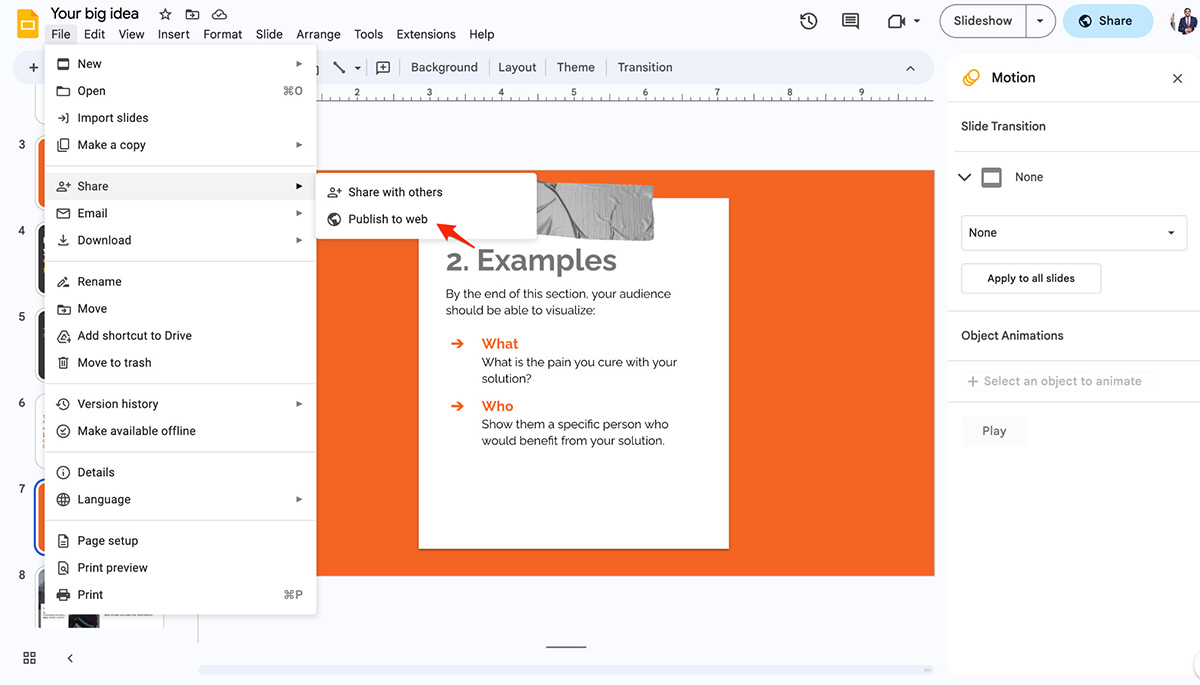
Di Google Slides, yang harus Anda lakukan hanyalah mengklik File > Bagikan. Anda akan menemukan opsi untuk berbagi dengan orang lain atau Publikasikan ke Web.
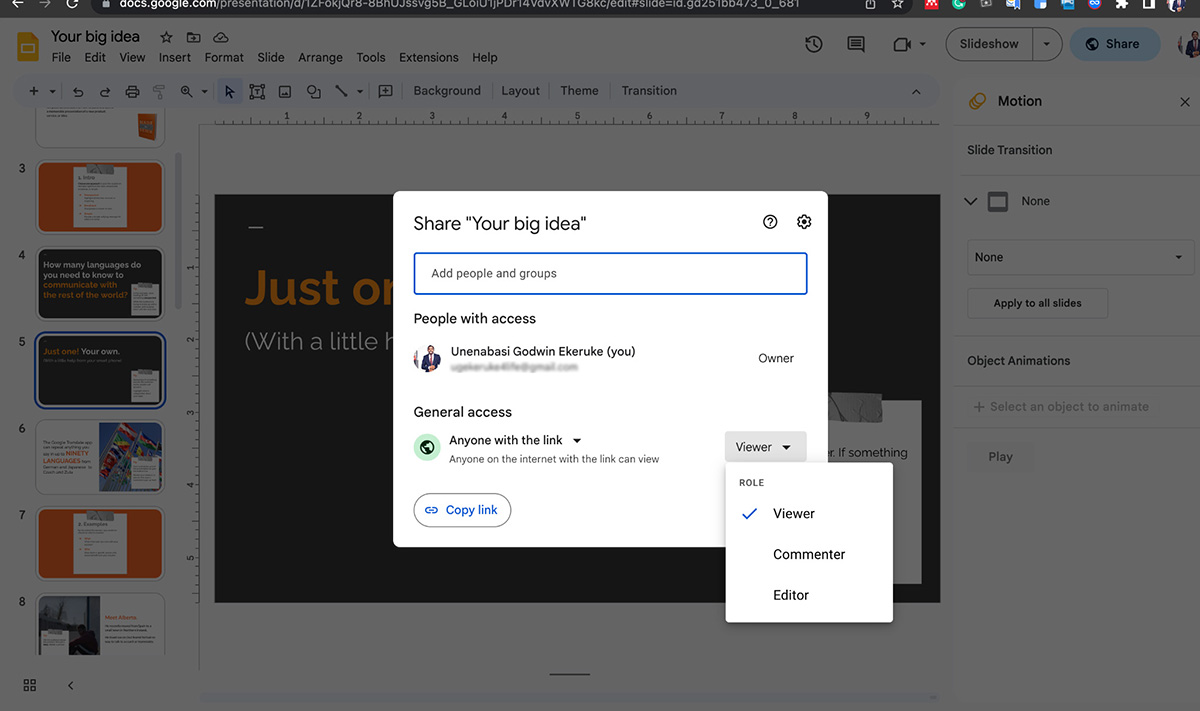
Anda dapat membuat tautan yang dapat digunakan siapa saja untuk melihat proyek Anda secara online serta mengedit dan mengomentarinya.
Visme
Untuk menerbitkan presentasi Anda ke web atau membagikan file Anda di Visme, Anda cukup mengklik tombol Bagikan di kanan atas layar, tambahkan judul dan klik Bagikan untuk menerbitkan.
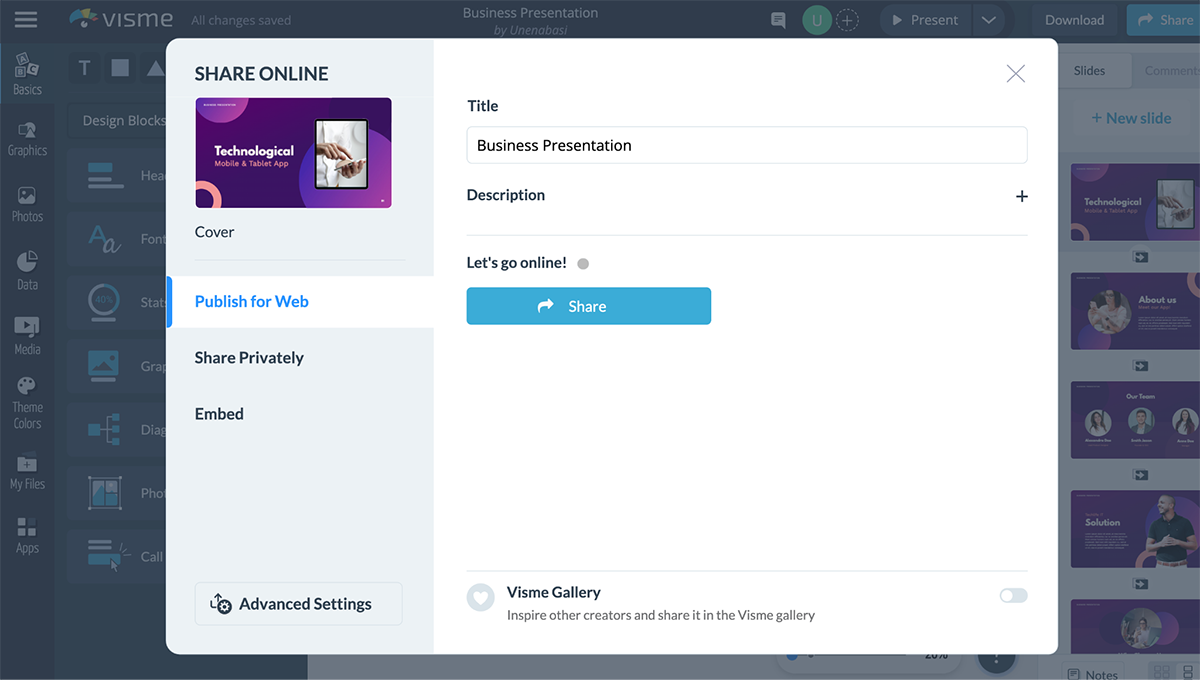
Anda akan melihat tautan yang dibuat secara otomatis di bawah tab Diterbitkan untuk Web. Anda dapat memendekkan URL atau menggunakan apa adanya, lalu menyalin URL dan membagikannya kepada audiens Anda melalui email.
Dengan tautan ini, siapa pun dapat melihat proyek Anda, menambahkan komentar, dan membalas utas dari mana saja (kecuali jika Anda memutuskan untuk melindunginya dengan kata sandi.
Visme juga memungkinkan Anda untuk membagikan proyek Anda langsung di saluran sosial Anda, seperti Facebook, LinkedIn, Twitter, Slack, atau menjadwalkannya untuk keluar pada waktu atau tanggal tertentu.
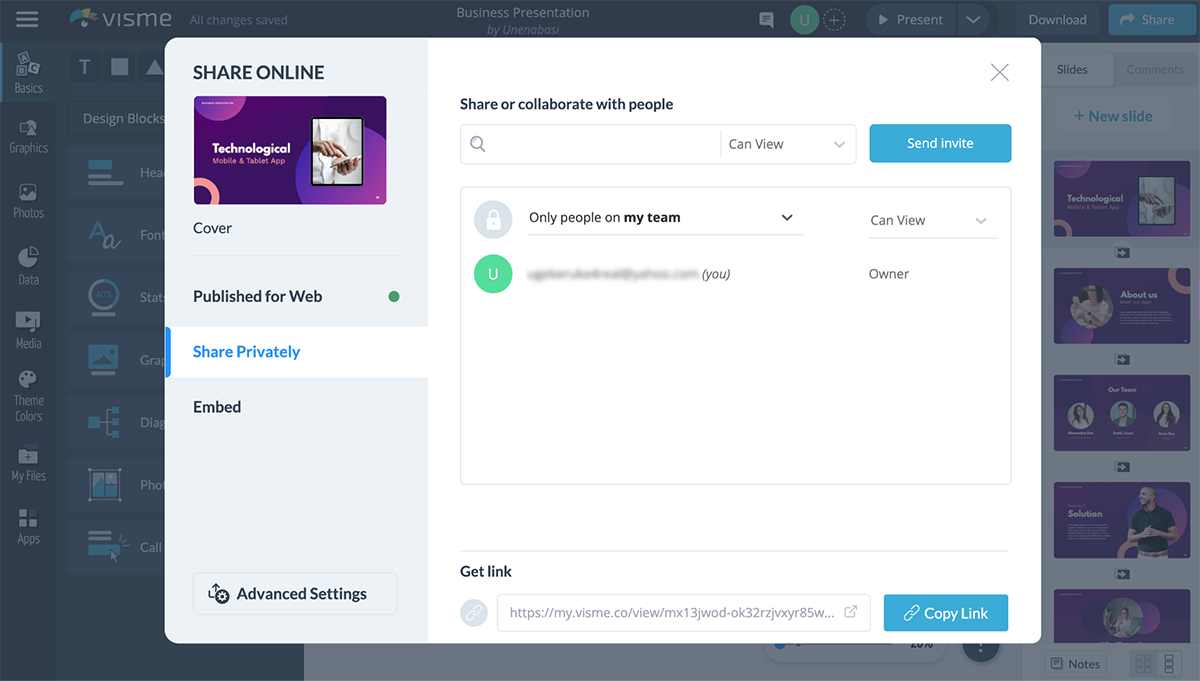
Dan itu belum semuanya. Jika Anda memiliki Visme Workspace, Anda dapat menambahkan anggota tim ke dalamnya, mengontrol izin, dan membagikan proyek Anda dengan mereka. Anggota tim dapat melihat, mengedit, meninggalkan komentar, bereaksi, dan menanggapi komentar.
2. Pustaka Font Bawaan
Visme dan Google Slides menawarkan ratusan font gratis, yang dapat diterapkan sesuai dengan tema visual presentasi Anda.
Google Slide
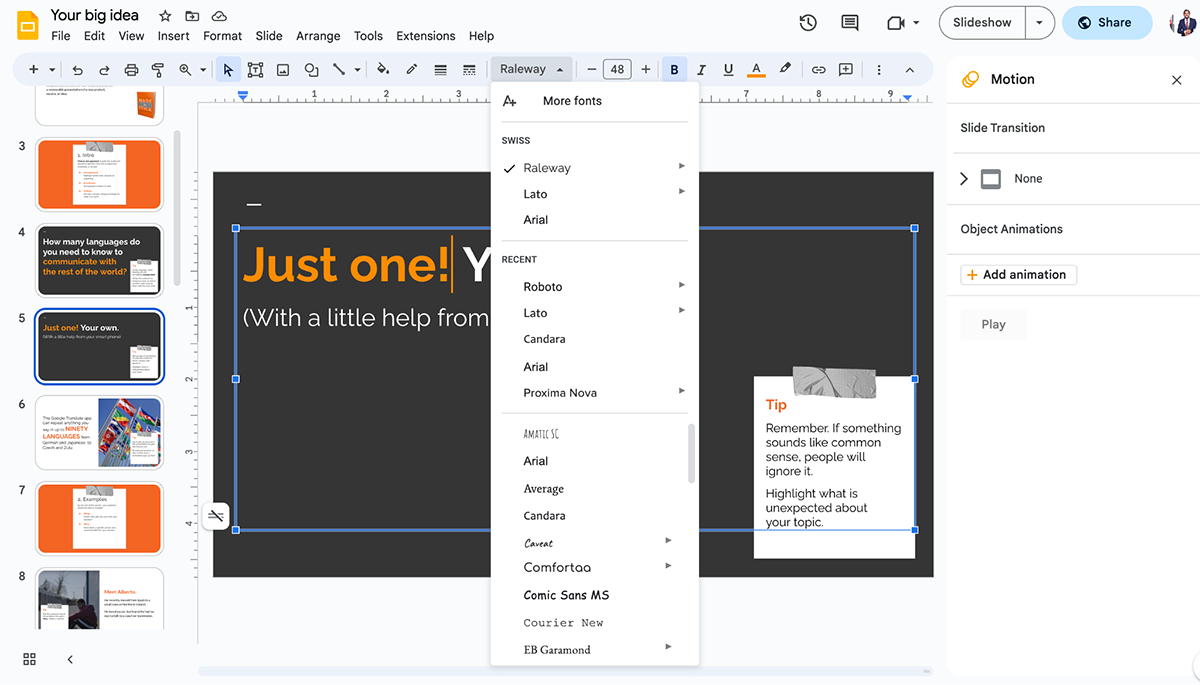
Di Google Slides, font ini dapat ditemukan di bagian atas layar setelah mengklik kotak teks tertentu.
Visme
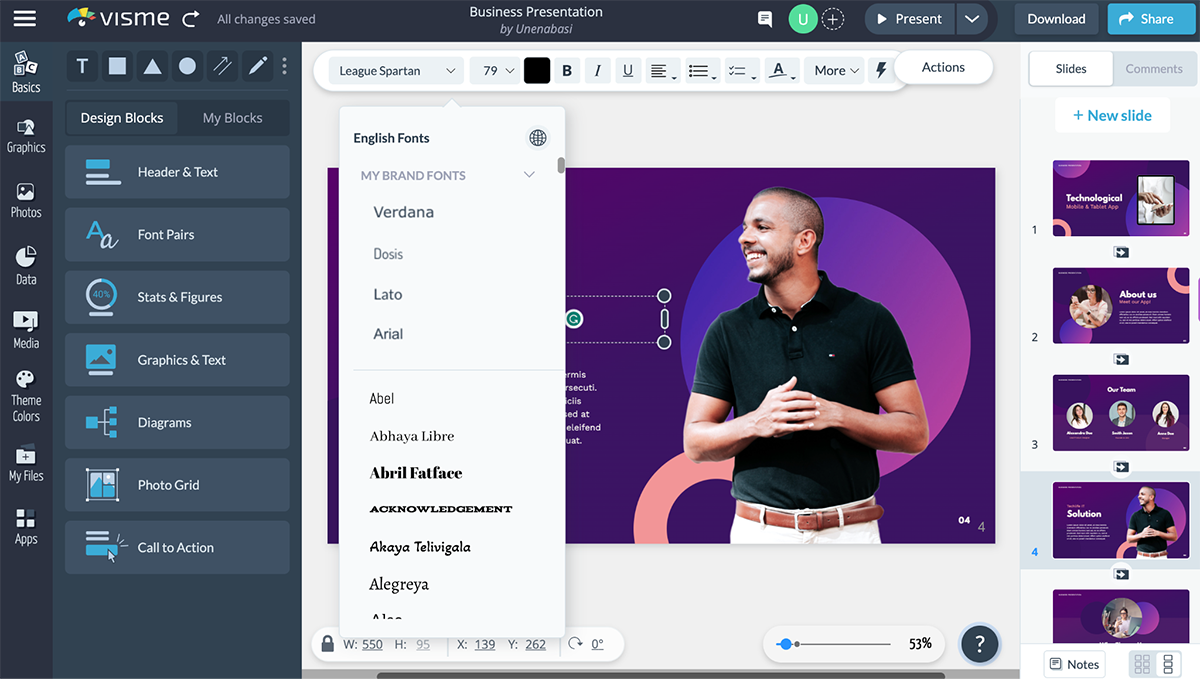
Demikian pula, di editor Visme, Anda akan menemukan ratusan font gratis untuk digunakan dalam proyek Anda. Setelah mengklik kotak teks, bilah menu akan muncul di mana Anda dapat memilih jenis huruf, ukuran font, warna, perataan, dan lainnya yang Anda sukai.
3. Editor Teks
Google Slide
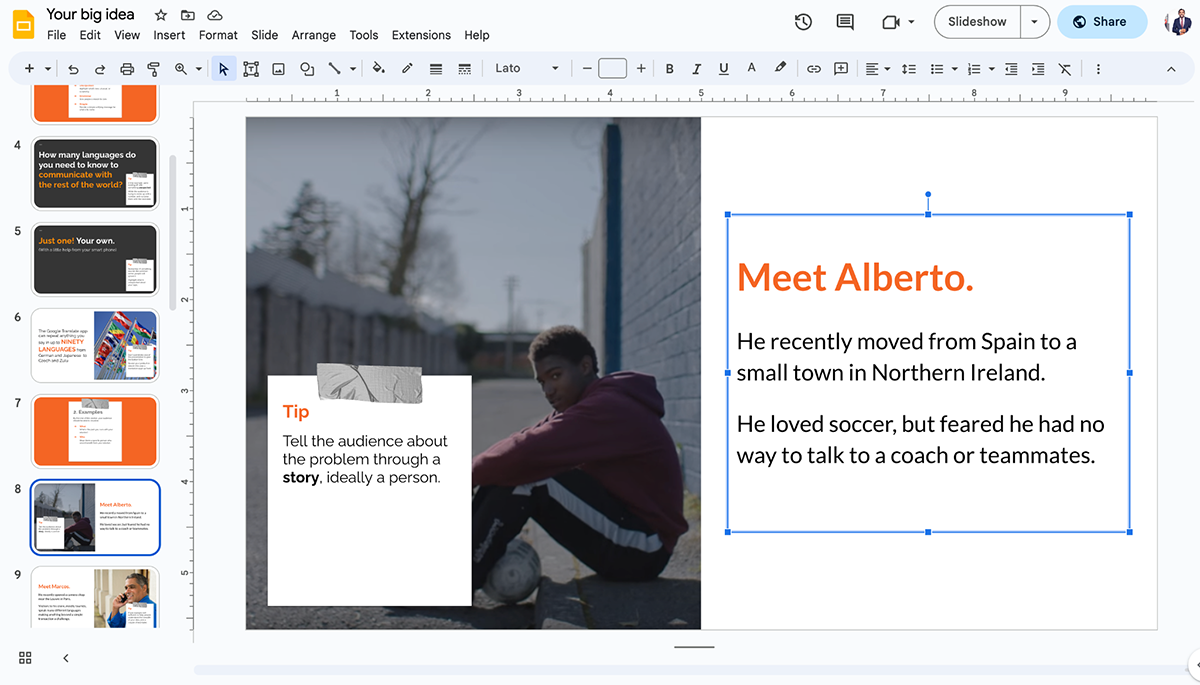
Google Slides juga memungkinkan Anda mengedit tampilan teks dengan menyesuaikan jarak antar baris, mengubah ukuran kotak teks, menerapkan warna isian, warna batas, dan bobot, serta memilih jenis perataan.
Visme

Visme memungkinkan Anda membuat teks yang membosankan menjadi hidup dengan editor teks yang diperbarui. Selain menerapkan font atau ukuran tertentu ke setiap elemen teks dalam kotak teks, Anda dapat:
- Ubah perataan teks
- Kustomisasi isian dan batas
- Ubah teks dengan satu klik
- Tambahkan efek khusus
- Mengubah arah teks
- Indentasi teks, poin, dan kotak centang
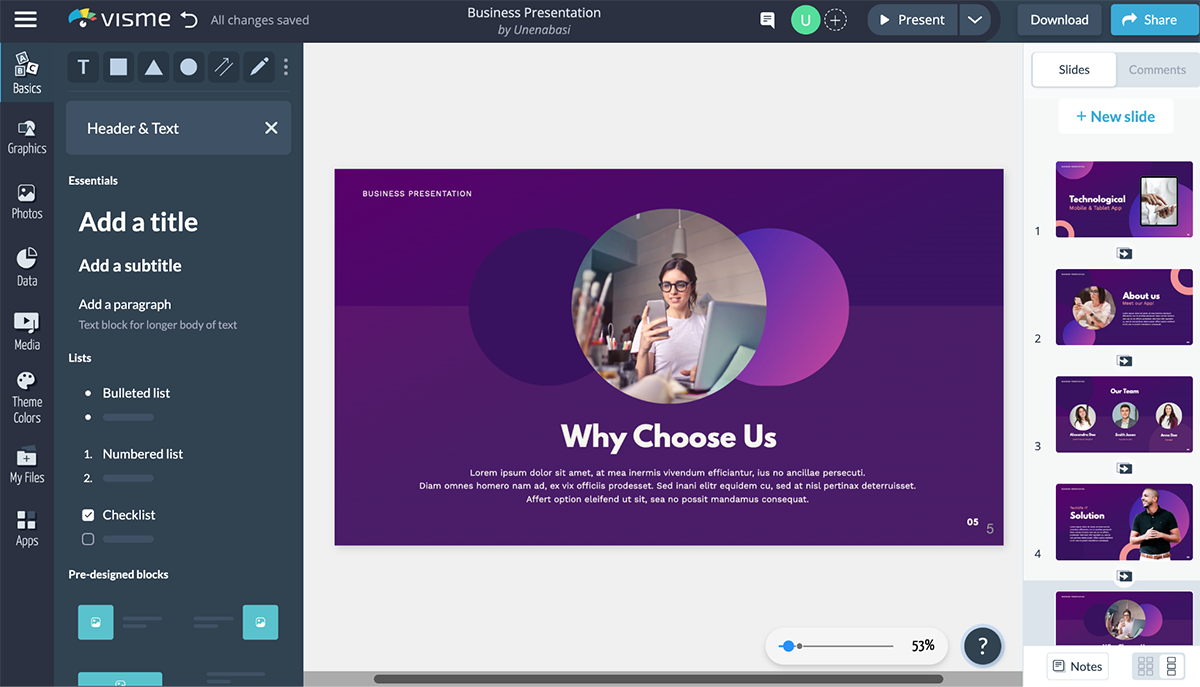
Namun, salah satu perbedaan utama antara editor teks Visme dan Google adalah bahwa Visme memberi pengguna kotak teks bergaya pra-desain dan opsi teks animasi. Untuk mengakses blok konten siap pakai, klik Dasar-dasar di panel kiri, lalu Header & Teks.
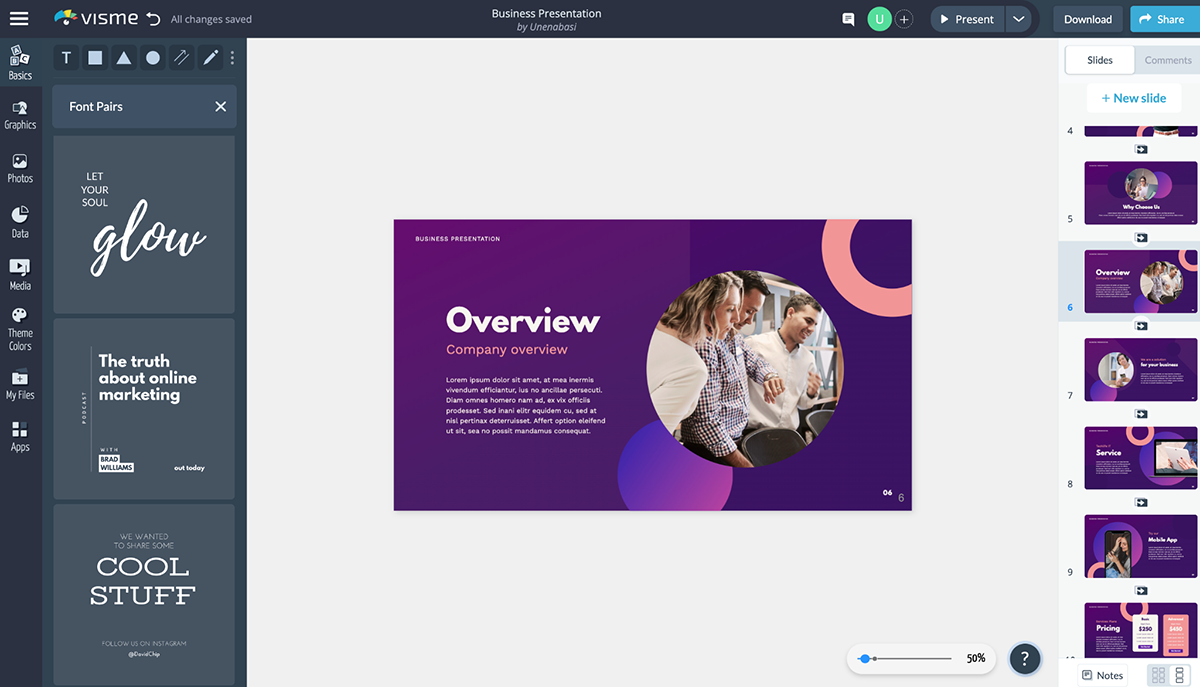
Dan jika Anda kesulitan menemukan kombinasi font yang sempurna atau mencari awal yang kreatif, Visme telah merancang lusinan pasangan font untuk membantu Anda memulai. Klik Dasar-Dasar di panel kiri dan kemudian Pasangan Font
Hai para eksekutif!
Ingin memangkas biaya desain?
- Habiskan lebih sedikit waktu untuk presentasi dan lebih banyak waktu menyusun strategi
- Pastikan merek Anda terlihat dan terasa konsisten secara visual di seluruh dokumen organisasi Anda
- Buat klien dan pemangku kepentingan terkesan dengan presentasi siap ruang rapat
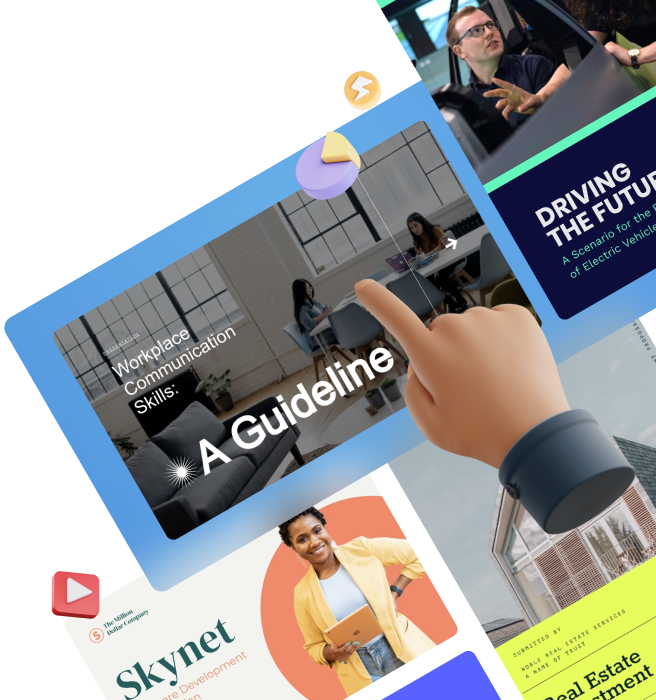
4. Tambahkan Animasi dan Interaktivitas
Google Slide
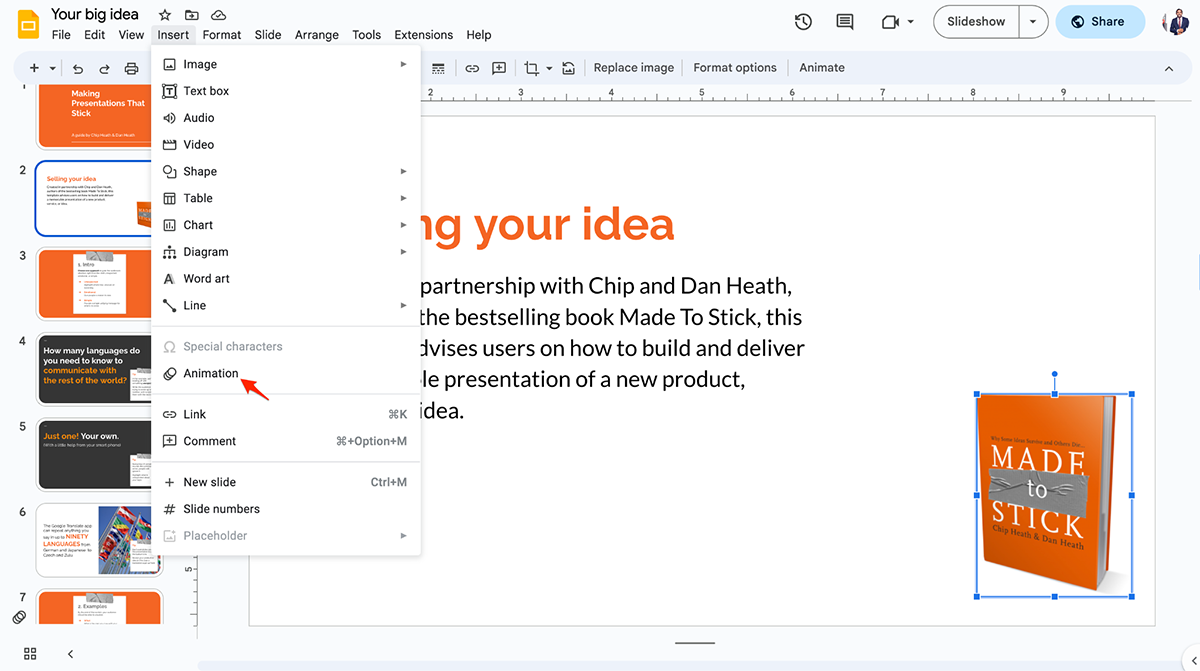
Google Slides menawarkan kepada pengguna beberapa efek animasi yang dapat diterapkan ke objek apa pun. Anda cukup pergi ke Menu Sisipkan dan pilih opsi Animasi.

Visme
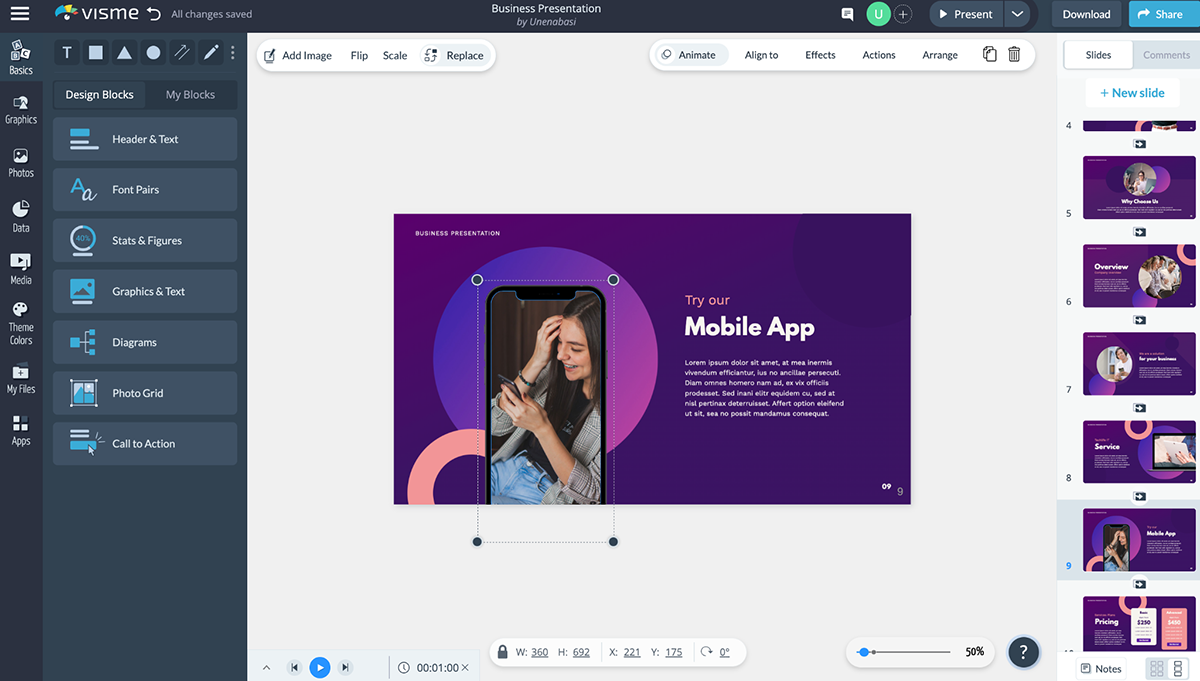
Meskipun Google Slides dan Visme memungkinkan pengguna menganimasikan objek apa pun menggunakan beberapa efek berbeda, Visme menawarkan lebih banyak opsi. Lanjutkan dan klik pada objek lalu Animate .
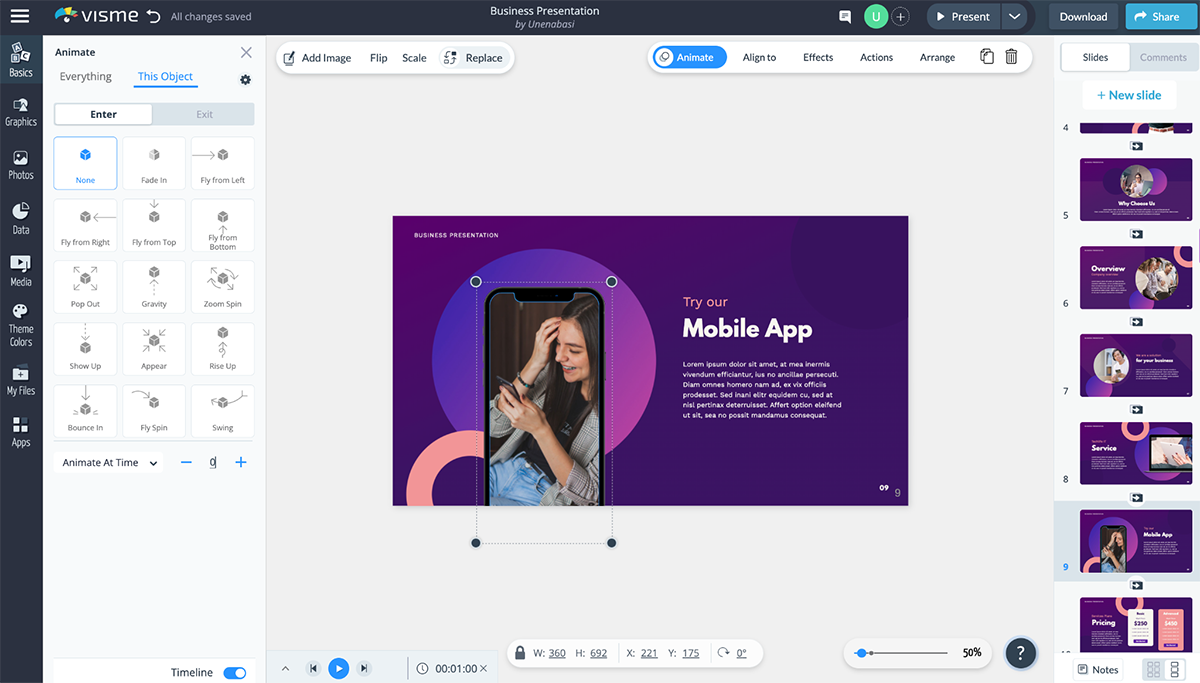
Pengguna dapat mengatur dan mengedit semua efek animasi mereka pada satu atau beberapa slide. Ada juga beberapa opsi untuk menganimasikan satu objek, membuatnya lebih mudah untuk mengontrol tampilan setiap objek pada slide tertentu.
Selain itu, Visme dan Google Slides memungkinkan pengguna menambahkan hyperlink ke objek apa pun dan menautkan antar slide untuk membuat presentasi interaktif. Tetapi Visme memungkinkan Anda menambahkan tautan eksternal ke situs web, alamat email, atau akun media sosial.
Tonton video di bawah ini untuk mempelajari semua tentang fitur animasi Visme.
5. Sematkan Presentasi
Kesamaan lainnya adalah bahwa pengguna dapat menyematkan dek slide terakhir mereka ke situs web atau blog apa pun menggunakan kode sematan.
Google Slide
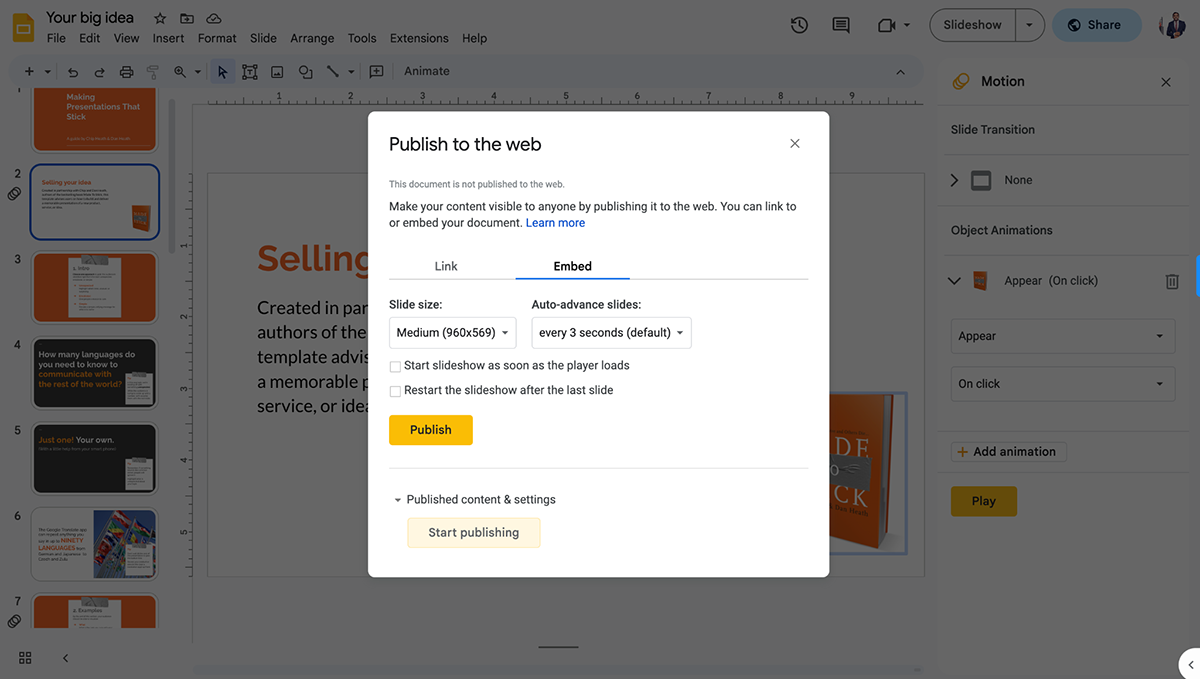
Di Google Slides, Anda cukup memilih File > Bagikan > “Publikasikan ke Web” dan pilih tab Sematkan dari pop-up.
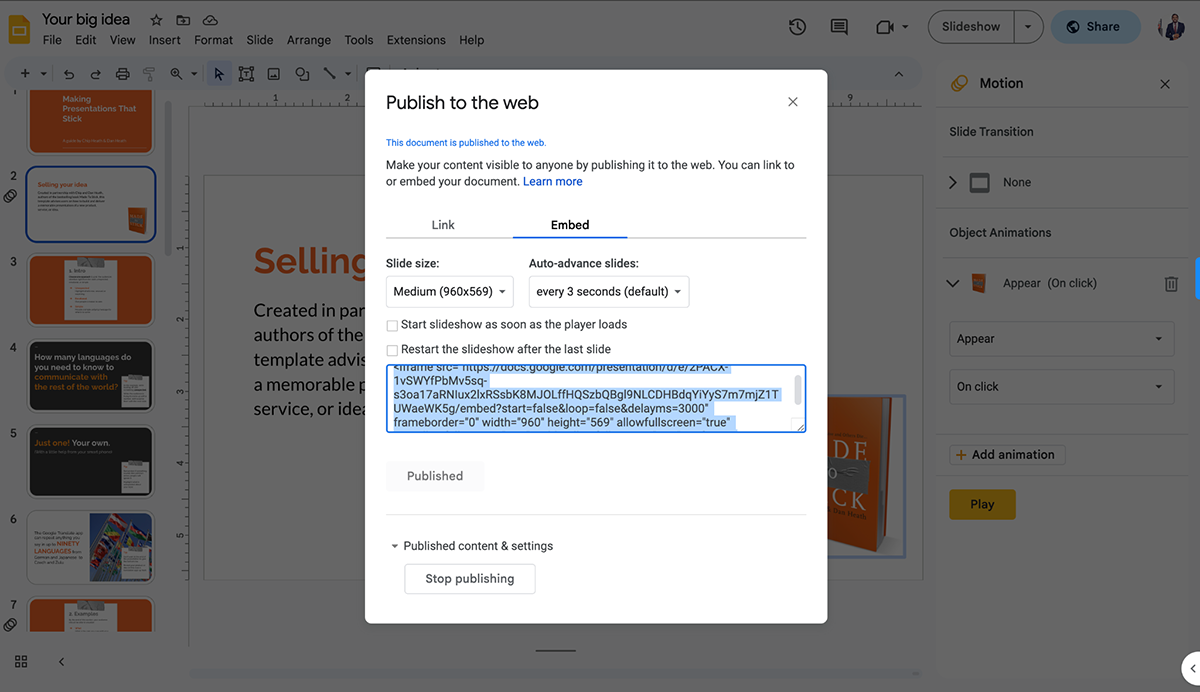
Dan kemudian salin kode embed yang muncul di bawah tab Embed.
Visme
Untuk menghasilkan kode semat di Visme, klik Bagikan di pojok kanan atas editor.
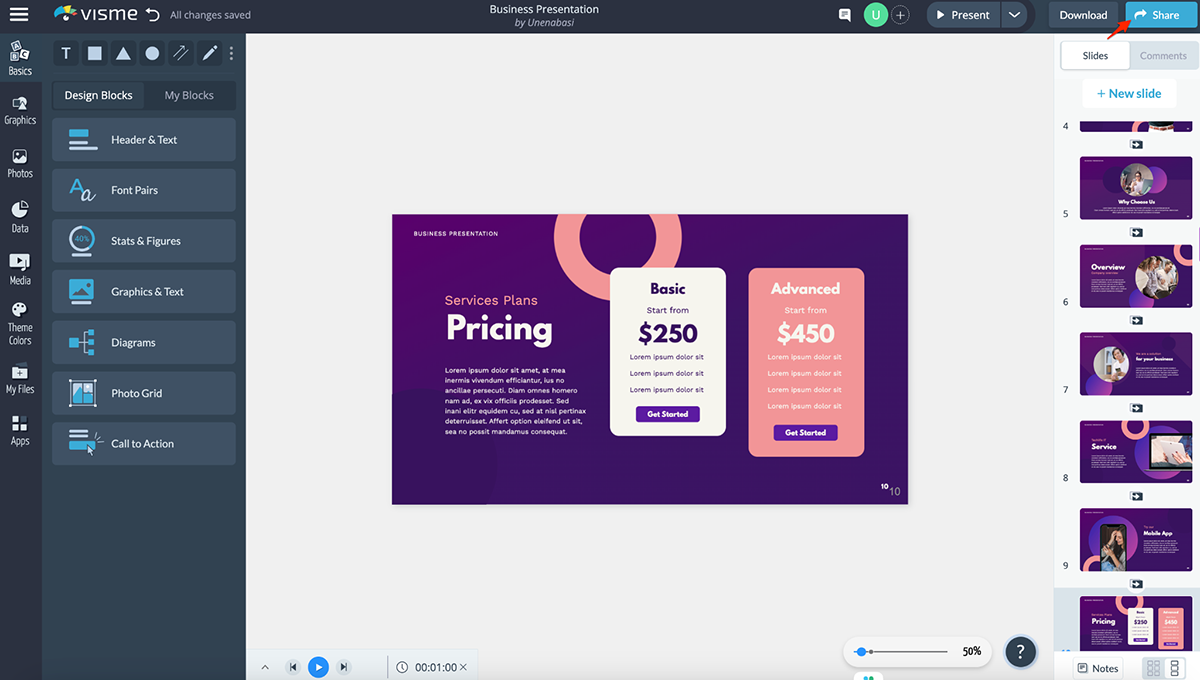
Klik tombol "Sematkan" dan kemudian klik tombol "Publikasikan".
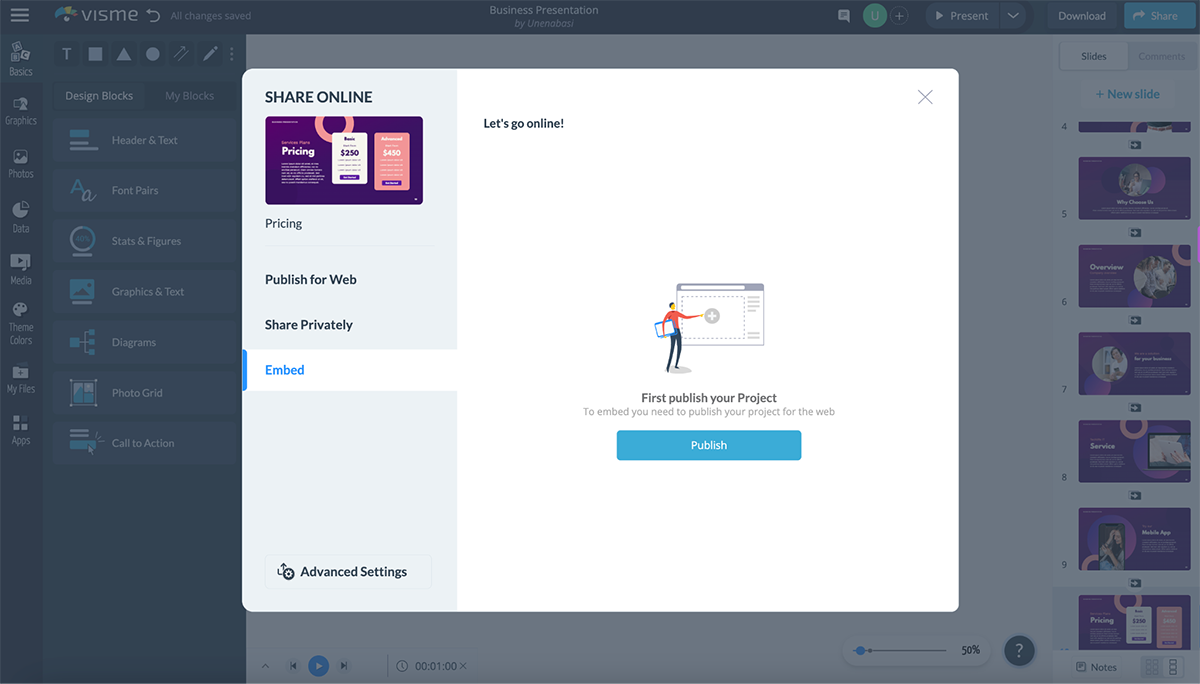
Pilih opsi yang paling sesuai dengan situs web Anda antara Ukuran Responsif dan Tetap. Kemudian, salin kode yang dihasilkan dengan mengklik tombol "Salin".
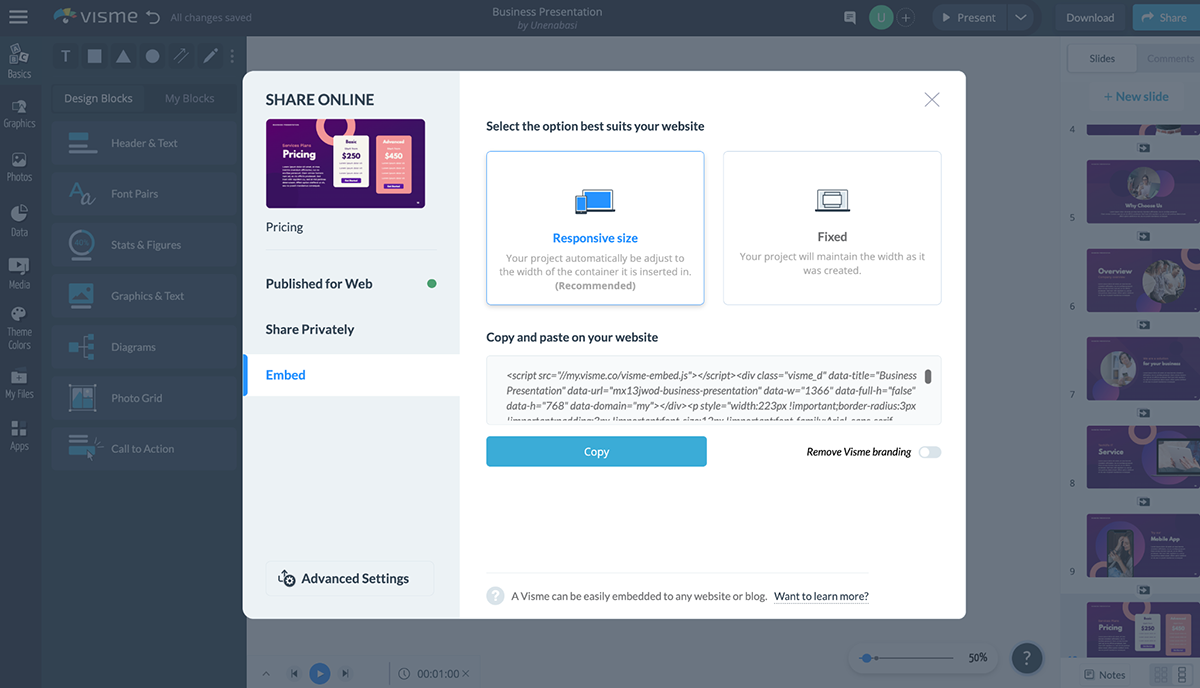
Perbedaan: Google Slide dan Visme
Saatnya menggali lebih dalam debat Google Slides vs Visme. Duduk, santai, dan mari tunjukkan apa yang membedakan kedua alat tersebut.
1. Lebih Banyak Template Presentasi
Kedua alat tersebut memiliki beragam templat presentasi yang dirancang secara profesional untuk membantu pengguna memulai dengan cepat.
Google Slide

Di Google Slides, ada sekitar 26 template yang disusun menurut jenis presentasi yang ingin Anda buat. Anda akan menemukan templat dalam berbagai kategori seperti Personal, Work, dan Education.
Visme
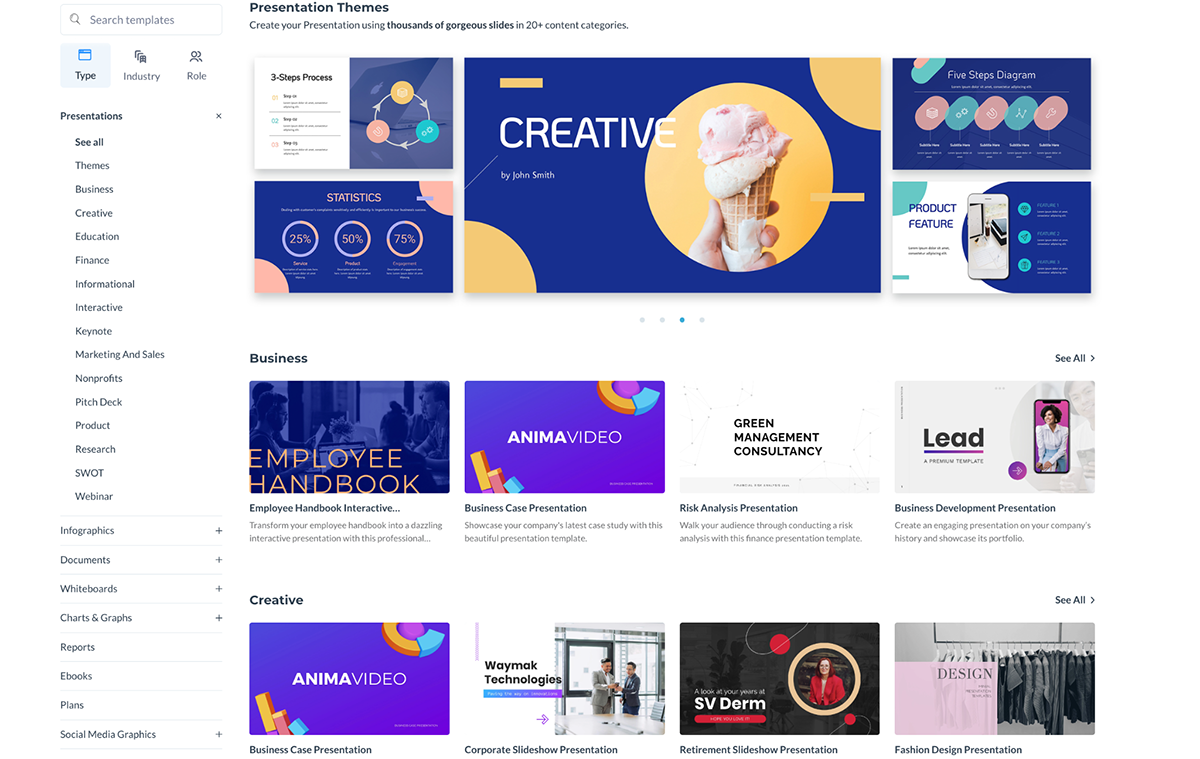
Visme memiliki pustaka lengkap berisi lebih dari 500 templat presentasi yang mencakup lebih dari 20 kategori konten, seperti:
- Bisnis
- Kreatif
- Pemasaran dan Penjualan
- Pendidikan
- Keuangan
- Informasional
- Interaktif
- Keynote
- Nirlaba
- Dek Lapangan
- Produk dan lainnya
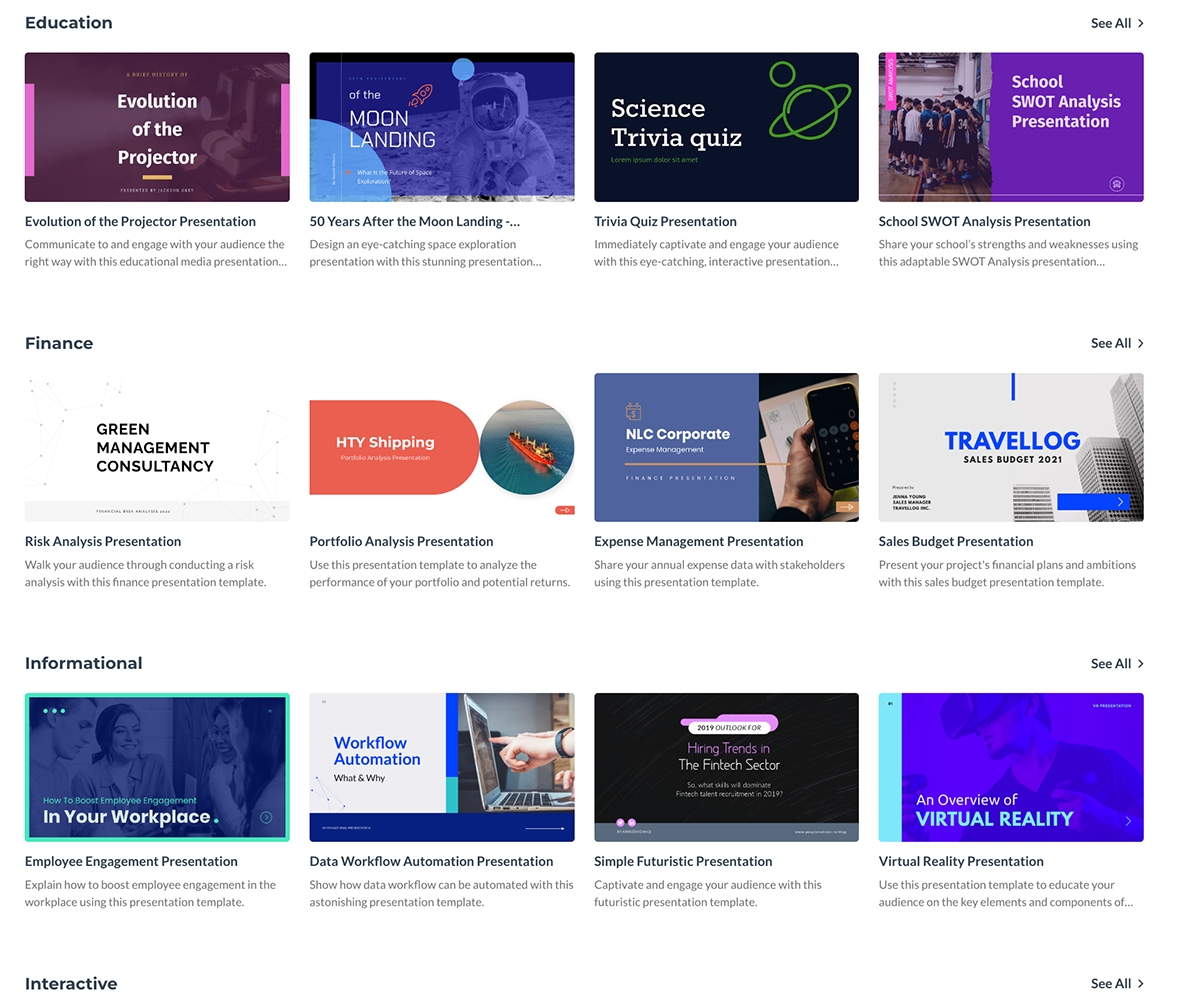
Bagian terbaiknya adalah template kami dibuat oleh desainer grafis berpengalaman untuk memberi Anda inspirasi kreatif. Tetapi Anda bahkan tidak memerlukan pengalaman desain untuk menyesuaikannya dengan kebutuhan unik Anda.
Inilah yang dikatakan salah satu pengguna kami tentang alat presentasi kami.
“Saya suka banyaknya presentasi berkualitas dan templat desain yang kami dapatkan dengan Visme. Mengedit template umumnya mudah dan kami dapat meminta orang yang berbeda memiliki akses untuk mengeditnya. Kami juga dapat mengatur izin yang berbeda agar beberapa orang memberikan masukan atau persetujuan dan yang lainnya melakukan pengeditan yang sebenarnya. Kami dapat berkolaborasi langsung di dalam Visme untuk membuat saran catatan kami selurus mungkin.”
-Spencer B.
Dakwaan
Visme jelas menawarkan sejumlah besar template presentasi untuk dipilih. Jadi pengguna dapat menikmati lebih banyak variasi dalam hal slide pra-desain serta diagram, bagan, grafik, ikon, ilustrasi, dan aset desain lainnya.
2. Presenter Studio
Visme
Jika Anda secara teratur mempresentasikan slide, deck, laporan, dan pitches, Visme's Presenter Studio harus dimiliki. Anda dapat dengan mudah merekam presentasi untuk dilihat audiens dengan kecepatan mereka sendiri.
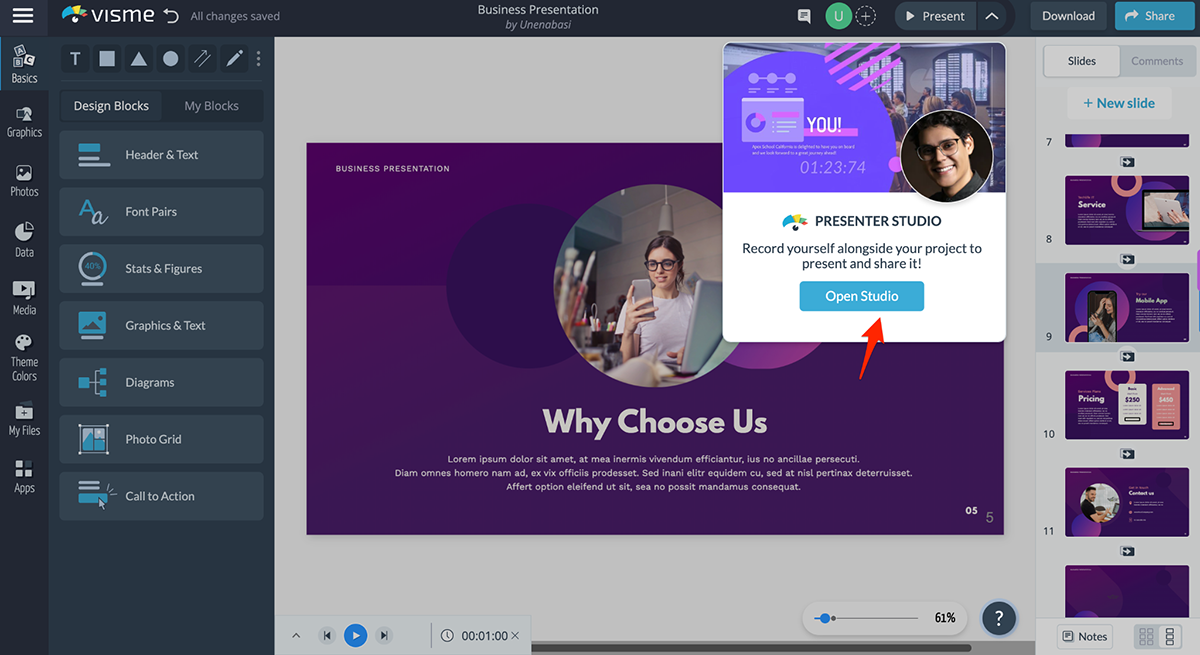
Untuk mengakses perangkat lunak perekam presentasi Visme, klik tombol panah yang terletak di sebelah tombol "Present" di pojok kanan atas layar. Kemudian, klik tombol "Buka Studio" untuk bergerak maju.
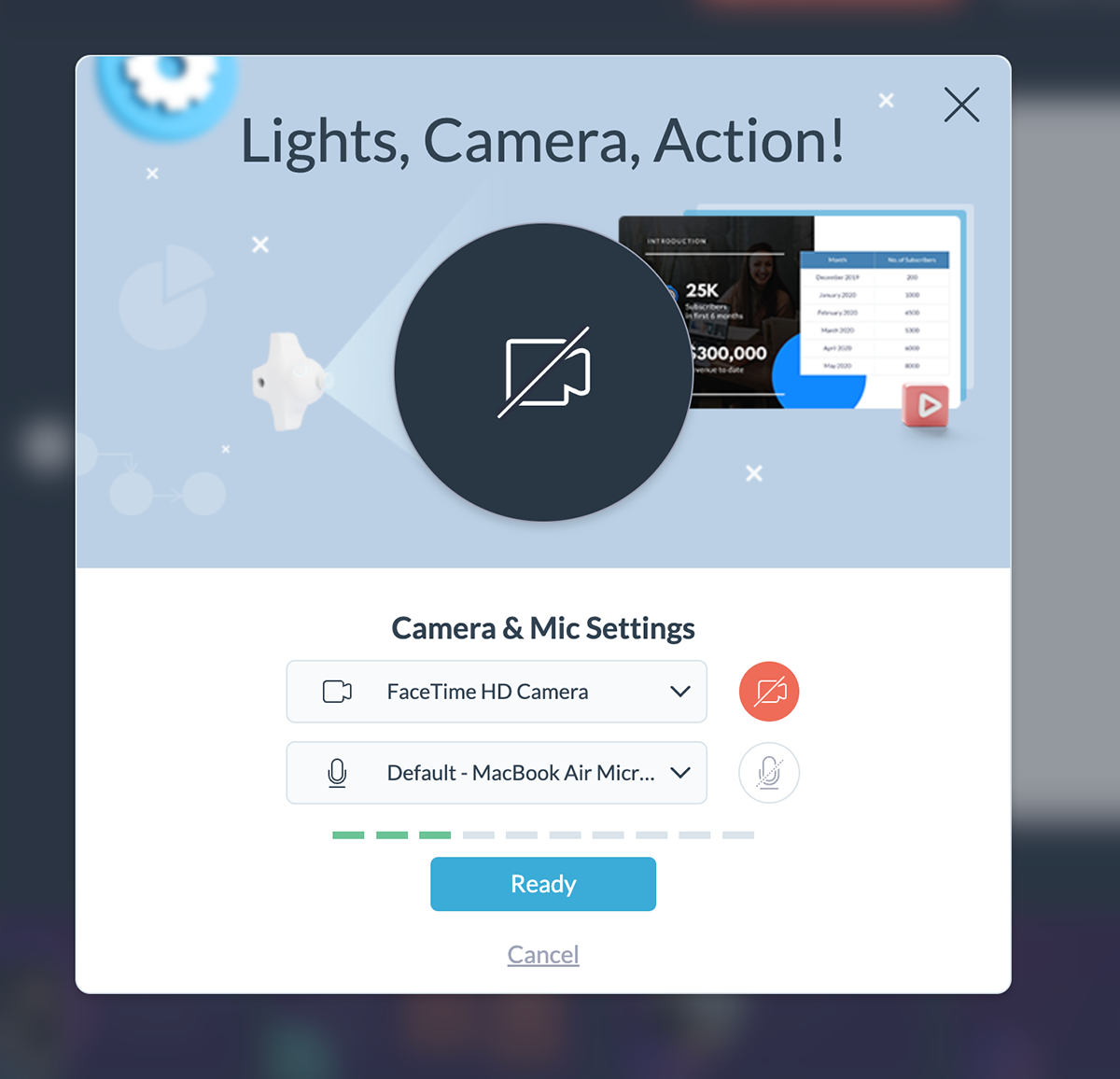
Selanjutnya, ubah pengaturan Kamera dan Mikrofon Anda dan klik Siap.
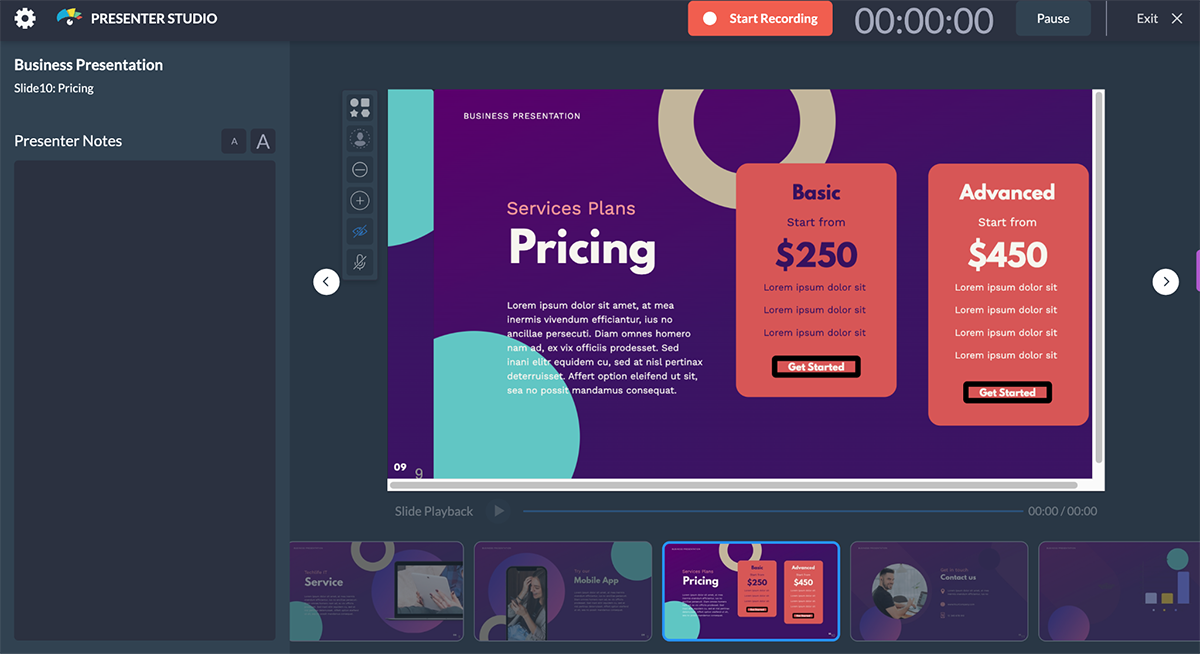
Setelah berada di Presenter Studio, temukan Catatan Presentasi di sisi kiri layar Anda. Ini dapat membantu Anda mengatur pidato Anda saat memberikan presentasi. Anda dapat mengubah bentuk, gaya, dan ukuran gambar yang muncul dari kamera Anda menggunakan menu yang ditampilkan di sebelah kanan layar. Dari sana, Anda juga dapat menonaktifkan atau mengaktifkan mikrofon Anda.

Google Slide
Anda tidak dapat merekam presentasi dalam Google Slide. Anda harus mengandalkan konferensi video eksternal atau pihak ketiga dan alat perekam layar seperti Google Meet, Zoom, Loom, dan lainnya.
Dakwaan
Visme berada di posisi teratas untuk kategori ini. Apakah Anda sedang mempresentasikan presentasi investor, promosi penjualan, laporan keuangan, metrik pemasaran, atau laporan proyek, fitur studio presenter sangat berguna. Anda dapat menjeda dan memulai ulang video sebanyak yang Anda suka. Cukup klik tombol dan mulai merekam.
3. Buat Konten Visual
Google Slide
Google Slides adalah bagian dari rangkaian lengkap aplikasi bisnis dan alat kolaborasi Google, yang juga mencakup Google Sheets dan Google Docs.
Namun, terbatas pada kemampuan Anda untuk membuat konten visual yang menawan. Selain presentasi, Anda tidak dapat membuat infografis, papan tulis, maket, grafik web, dll.
Visme
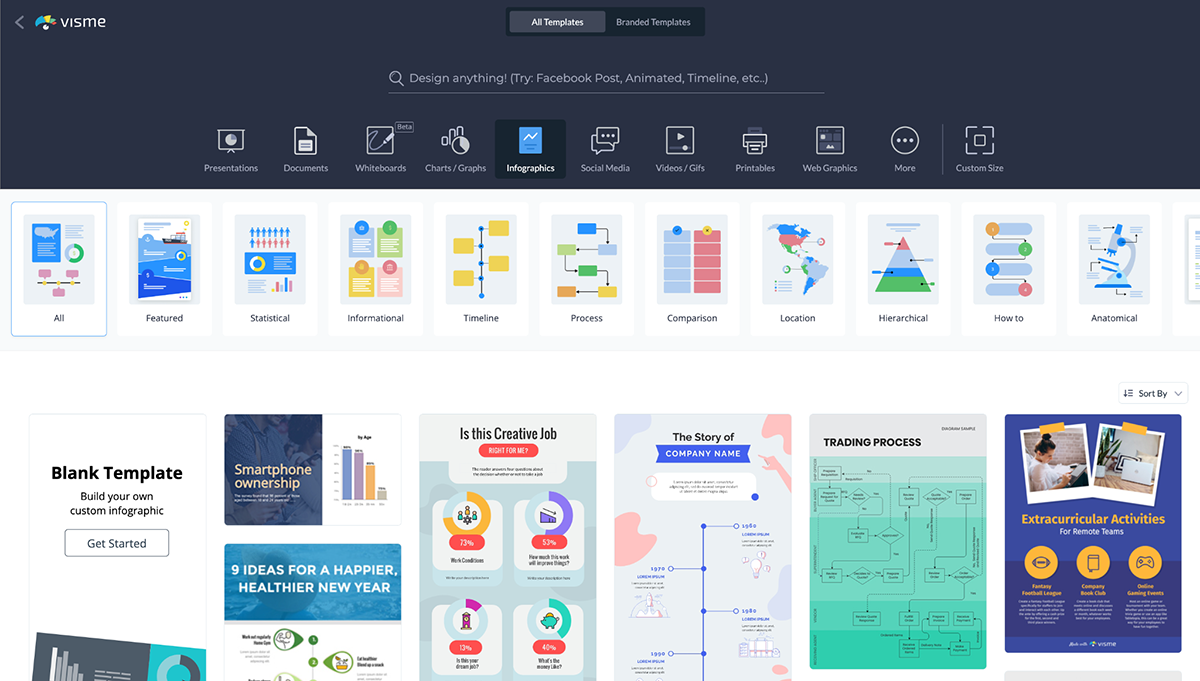
Visme menawarkan pengguna tidak hanya kemampuan untuk membuat presentasi tetapi juga konten seperti:
- Infografis
- Laporan
- Video
- Nawala
- Spanduk
- Papan mood
- Logo
- Maket di antara jenis konten visual lainnya.
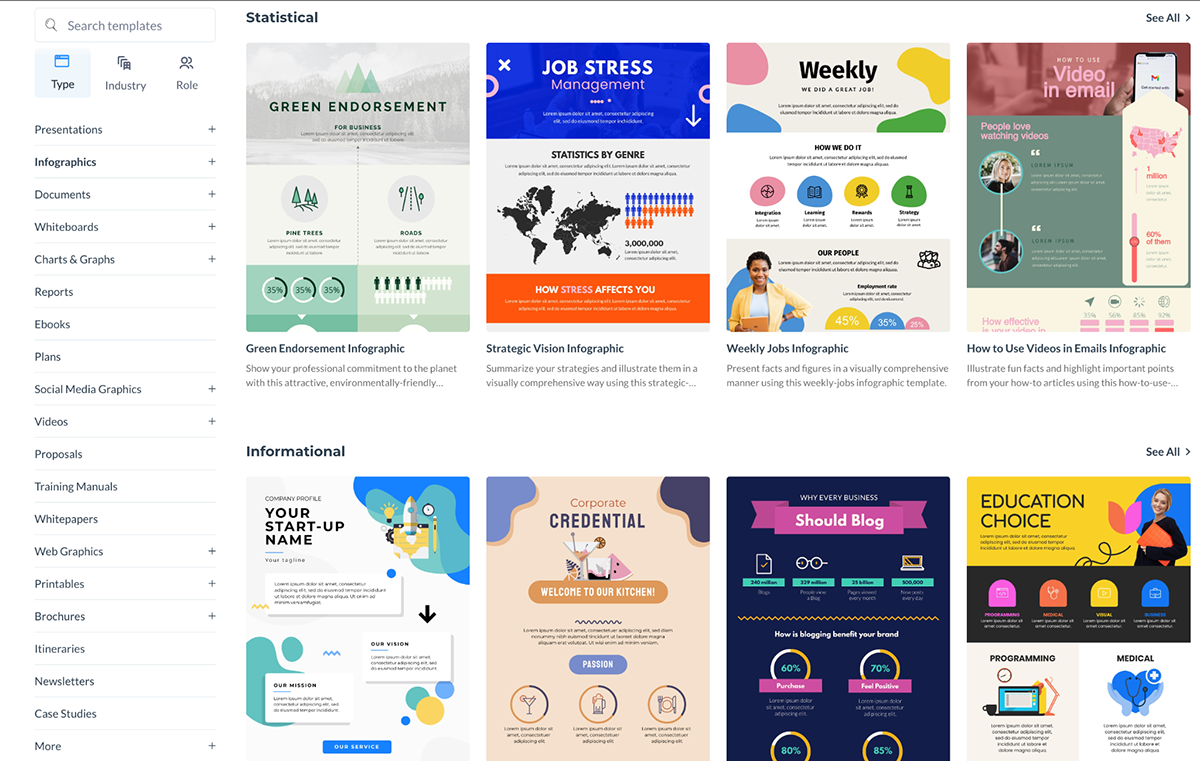
Dakwaan
Sekali lagi, Visme menjadi yang teratas dalam kategori ini. Perangkat lunak ini menawarkan kepada pengguna 10.000+ templat desain grafis untuk berbagai peran dan industri, serta banyak aset grafis. Mereka dapat diseret dan dijatuhkan ke area kanvas untuk membuat hampir semua jenis konten visual yang berguna untuk berbagai tujuan.
4. Perpustakaan Ikon Bawaan
Perbedaan utama lainnya antara Visme dan Google Slides adalah rangkaian ikon yang dibuat untuk membuat presentasi Anda menonjol.
Google Slide
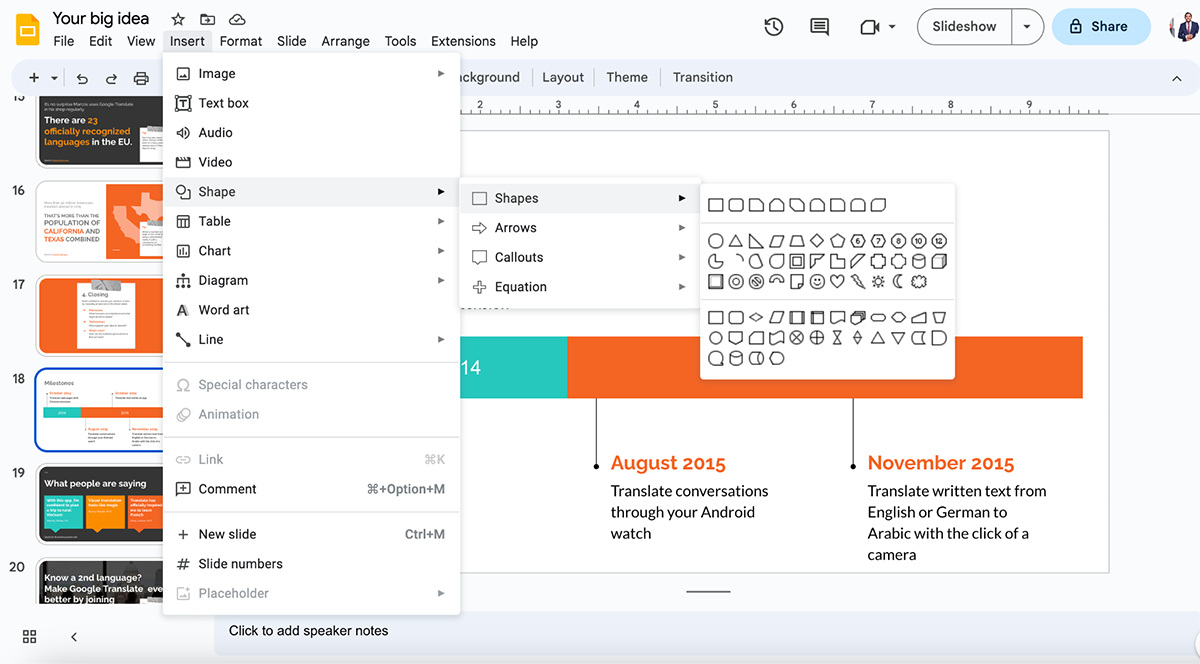
Google Slides hanya menawarkan garis besar bentuk geometris dasar, panah, dan keterangan.
Visme
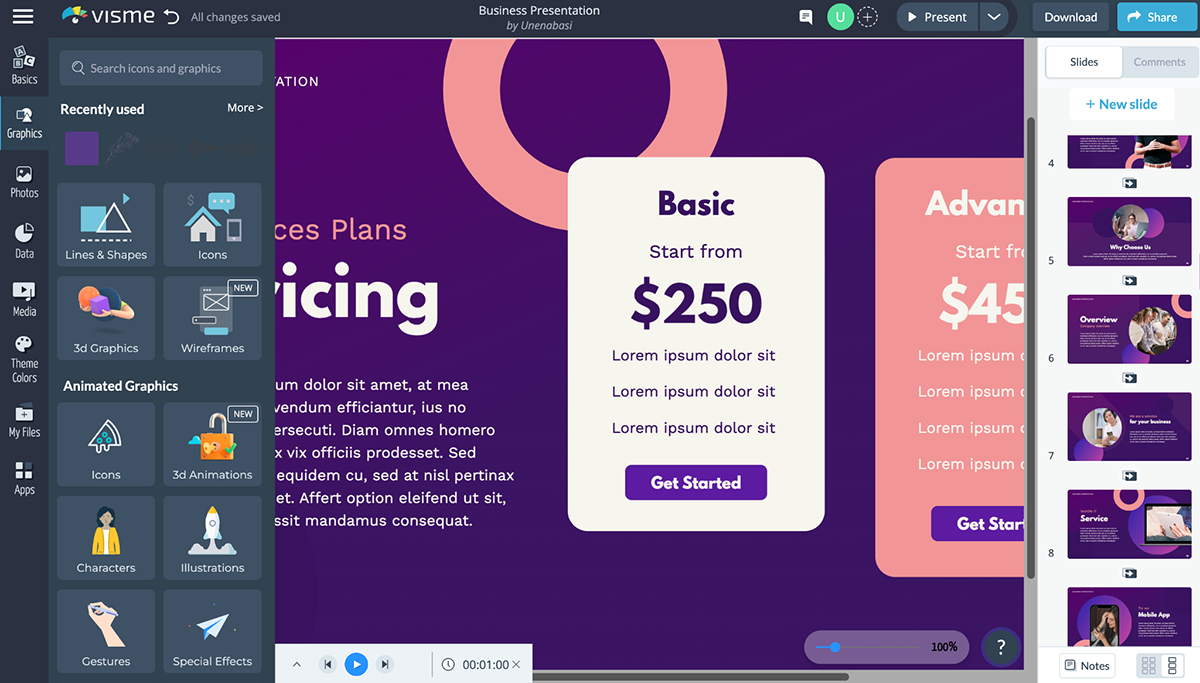
Visme memiliki lebih dari 10.000 ikon vektor berkualitas tinggi dalam 20+ kategori untuk membumbui semua jenis presentasi. Manfaatkan garis dan bentuk, ikon, grafik dan animasi 3D, karakter, ilustrasi, gerakan, dan efek khusus untuk membuat presentasi Anda menarik.
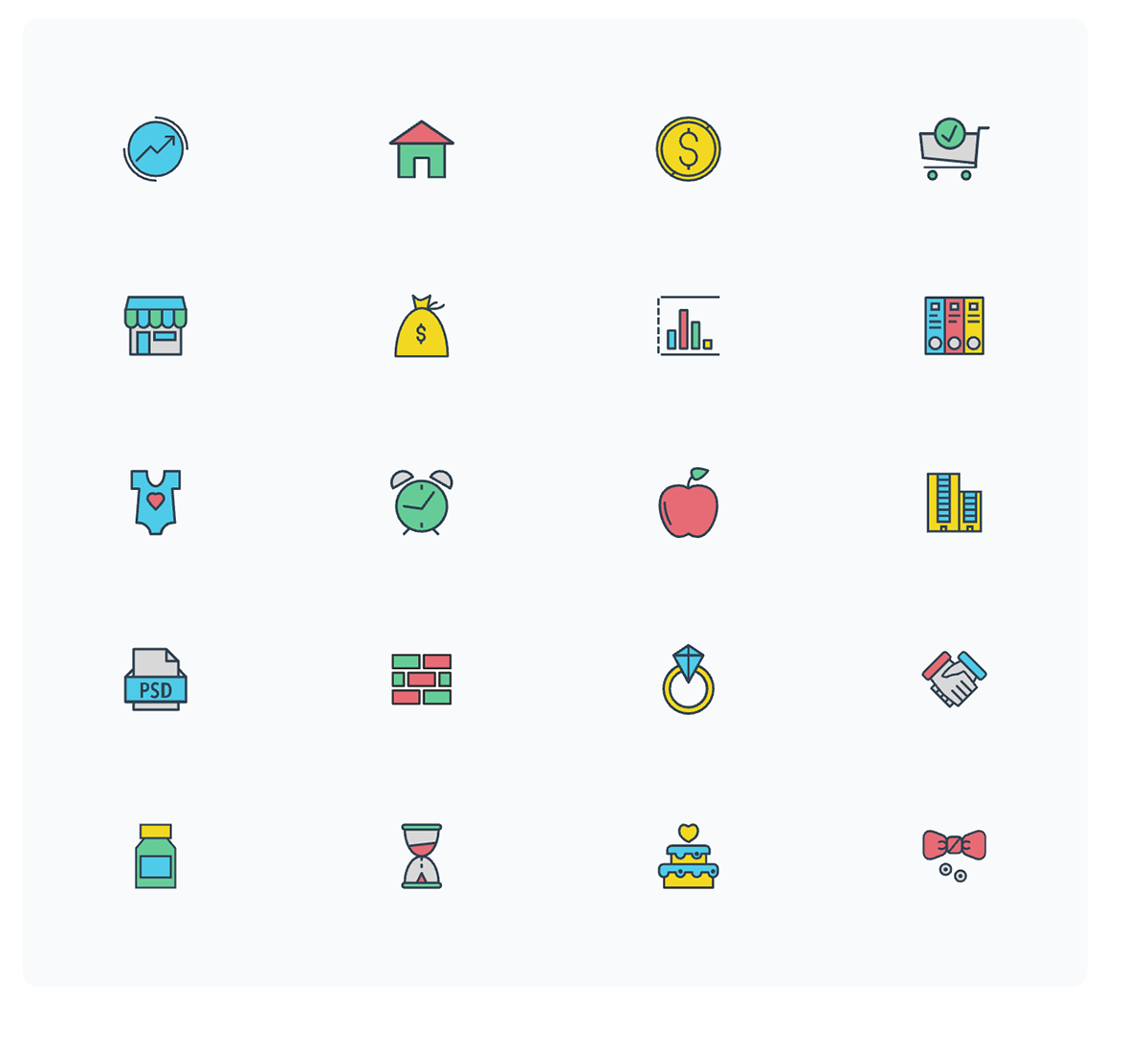
Untuk mengakses ikon vektor Visme, cukup klik Grafik lalu alat Ikon di bilah alat sebelah kiri.
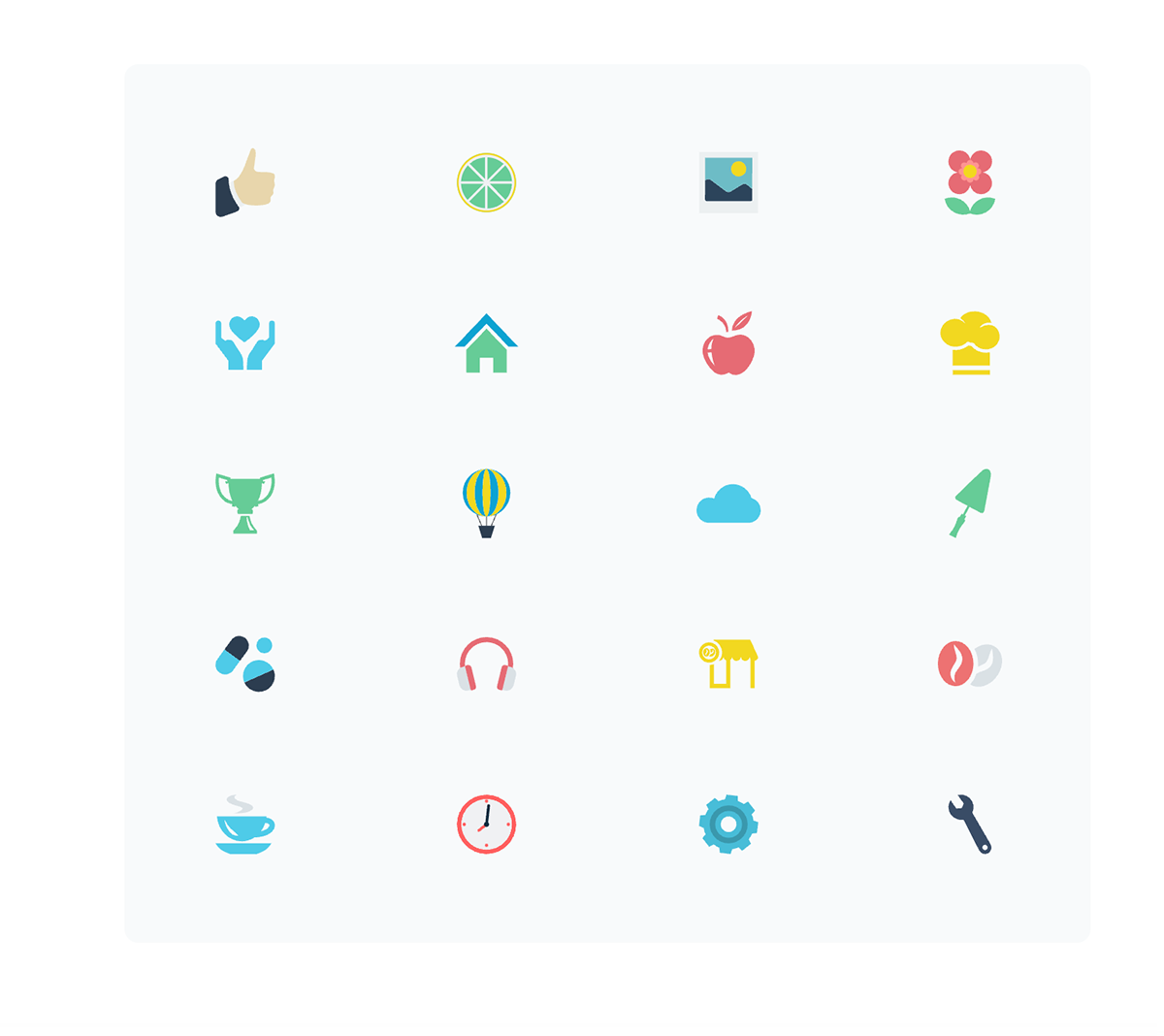
Dakwaan
Visme adalah pemenangnya. Pustaka ikon alat yang luas dan dapat dicari memberi pengguna banyak ikon vektor berkualitas tinggi dalam berbagai gaya dan kategori. Ini dapat digunakan untuk mengomunikasikan konsep-konsep kunci dengan cepat dalam presentasi dan infografis Anda, serta mudah disesuaikan agar sesuai dengan gaya visual presentasi atau infografis Anda.
5. Perpustakaan Gambar Bawaan
Google Slide
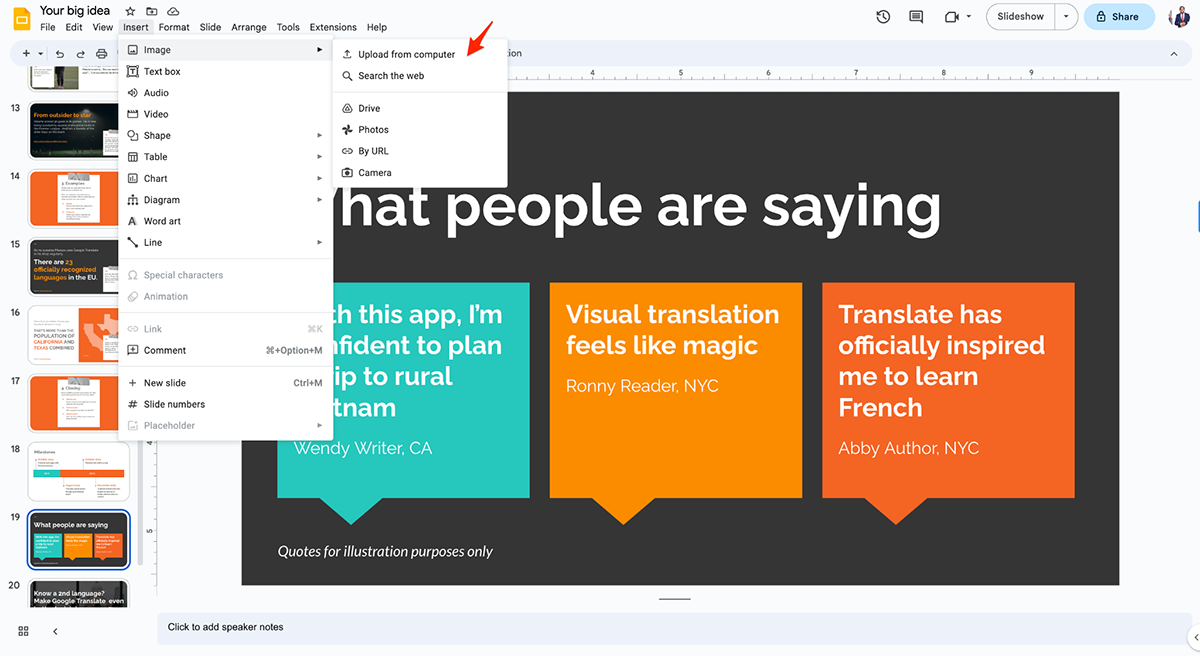
Google Slides tidak memiliki pustaka gambar bawaan. Pengguna hanya dapat melakukan hal-hal ini:
- Unggah dari Komputer
- Cari di Web
- Unggah dari Drive, Foto, URL, atau gunakan Kamera mereka
Visme
Visme menawarkan kepada pengguna perpustakaan gambar yang dapat dicari dengan jutaan foto berkualitas tinggi yang dapat dimasukkan ke dalam presentasi Anda tanpa harus meninggalkan antarmuka dan membuka tab baru.
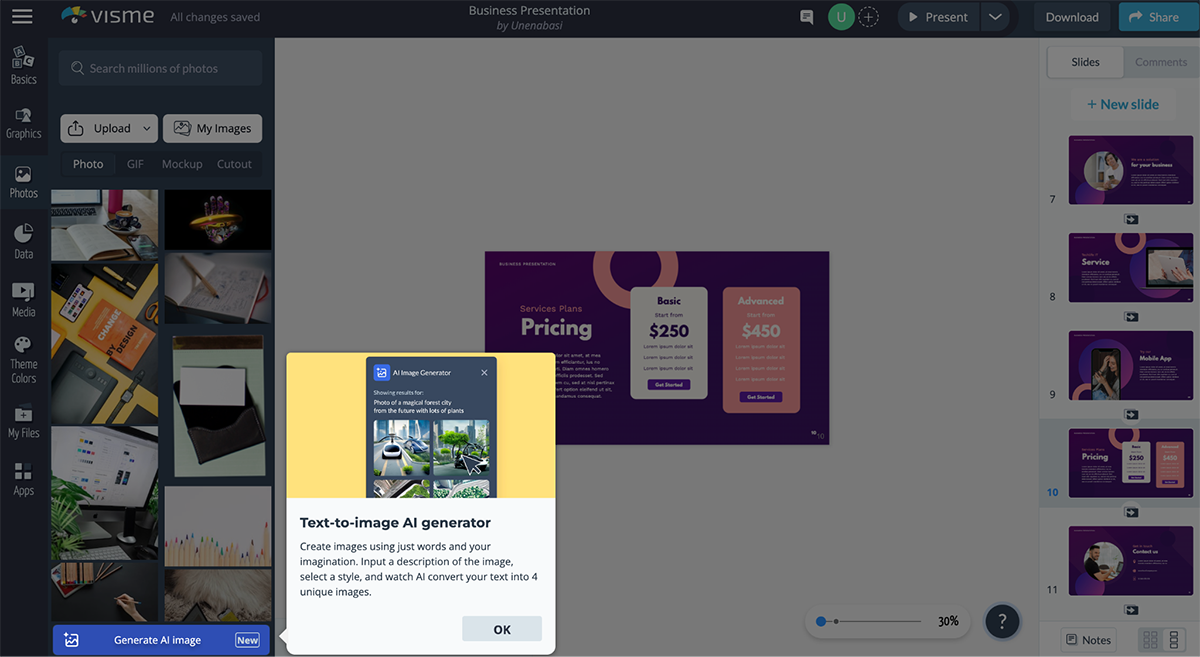
Bagian terbaik? Dengan generator gambar AI Visme, Anda membuat gambar, seni, objek 3D, ikon, dan abstrak yang menakjubkan, antara lain.
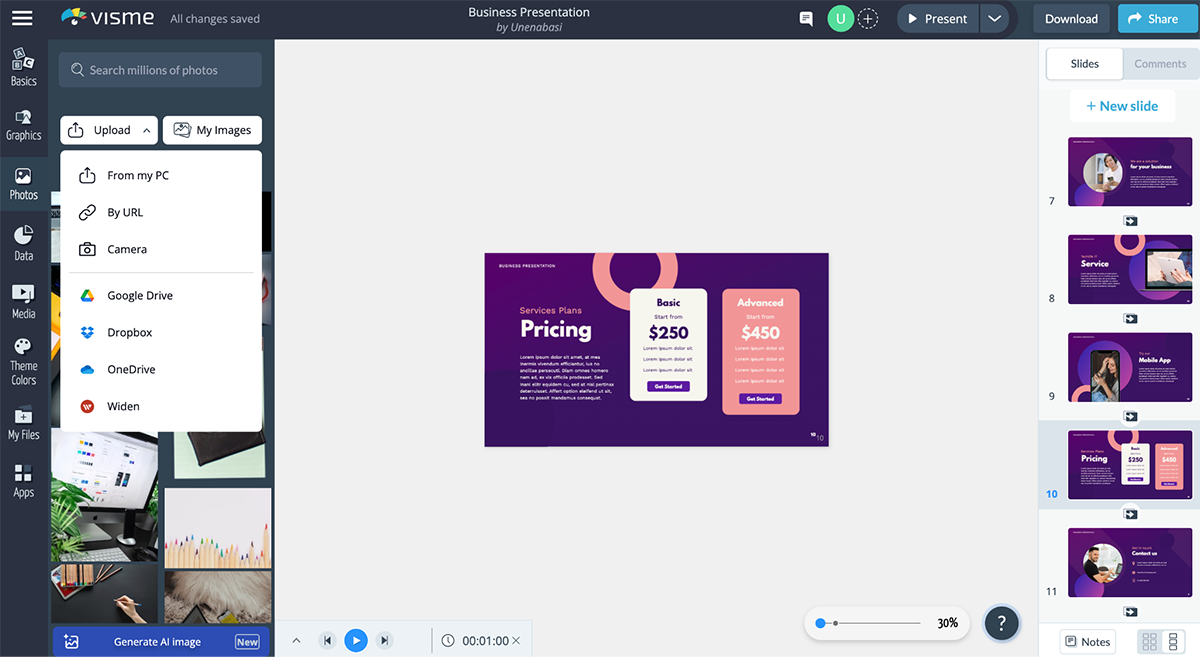
Dan jika Anda memiliki beberapa gambar yang sangat keren di perangkat Anda, Visme memiliki beberapa opsi unggah. Anda dapat mengunggah dari PC, URL, Kamera atau langsung dari kamera Anda. Opsi unggah lainnya termasuk menambahkan gambar dari Google Drive, Dropbox, OneDrive, Memperluas, dan lainnya.
Dakwaan
Sekali lagi, Visme mengungguli Google Slides untuk fitur ini. Pengguna dapat mengakses lebih dari satu juta foto beresolusi tinggi untuk membumbui desain mereka. Plus, editor foto Visme sangat kuat namun sangat intuitif dan mudah digunakan. Anda dapat memotong dan membingkai foto, menambahkan teks dan grafik, dan menggunakan filter cantik.
6. File Lindungi Kata Sandi
Google Slide
Sementara itu, Google Slides memungkinkan pengguna untuk menonaktifkan berbagi tautan dan hanya mengizinkan orang tertentu untuk mengakses file Anda, yang tidak sama dengan perlindungan kata sandi file, tetapi, pada dasarnya, memiliki tujuan yang sama untuk memungkinkan Anda mengontrol siapa yang dapat melihat Anda proyek.
Untuk melindungi slide, Anda harus mengandalkan aplikasi pihak ketiga di Google Workspace Marketplace. Salah satu aplikasi tersebut termasuk Password Protect untuk Google Documents.
Visme
Privasi dan keamanan adalah masalah besar bagi pembuat konten di mana pun. Inilah sebabnya mengapa Visme juga memberi pengguna kemampuan untuk menjadikan proyek mereka pribadi atau melindungi mereka dengan kata sandi sehingga hanya dapat diakses oleh mereka yang telah Anda percayai kata sandinya.
Untuk melakukan ini di Visme, Dari halaman Share Online, klik tab Share Privately.
Kemudian, dari menu tarik-turun, setel proyek Anda ke Siapa pun yang memiliki tautan dan pilih jenis akses yang ingin Anda berikan kepada orang yang memiliki tautan. Anda dapat mengizinkan mereka untuk hanya melihat, berkomentar, atau mengedit proyek.
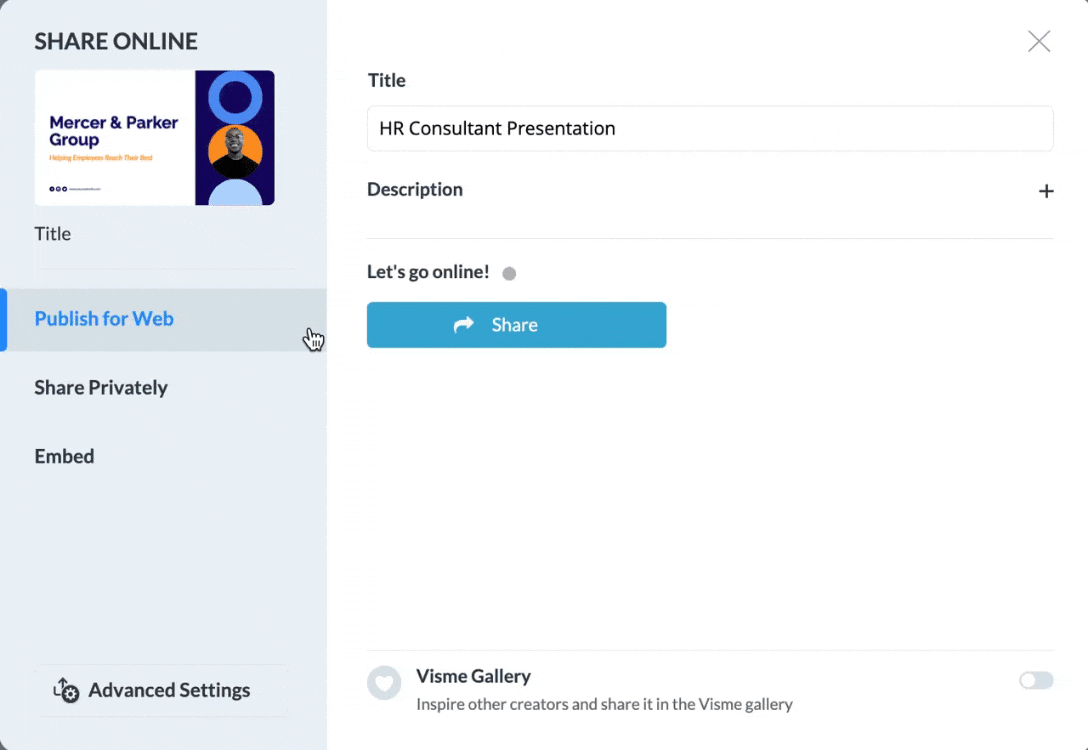
Jika mau, masukkan kata sandi yang harus diminta oleh audiens Anda saat mengakses proyek. Kemudian, salin URL pribadi Anda dan bagikan dengan audiens Anda. Mereka akan dapat mengomentari atau melihat proyek Anda, tergantung pada pengaturan izin yang Anda pilih.
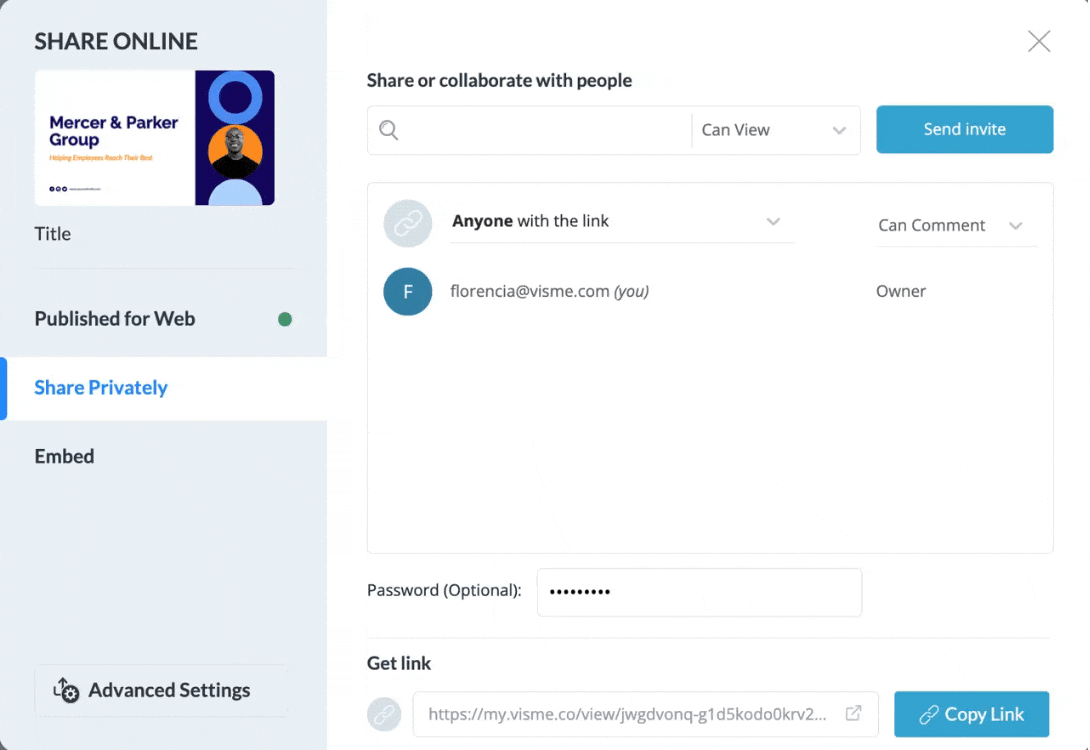
Dakwaan
Visme membuatnya sangat mudah untuk membuat kata sandi bukan hanya presentasi Anda tetapi juga semua jenis proyek. Siapa yang menginginkan cara yang lebih sulit ketika mereka bisa mendapatkannya dengan mudah.
7. Sematkan Konten Pihak Ketiga
Visme
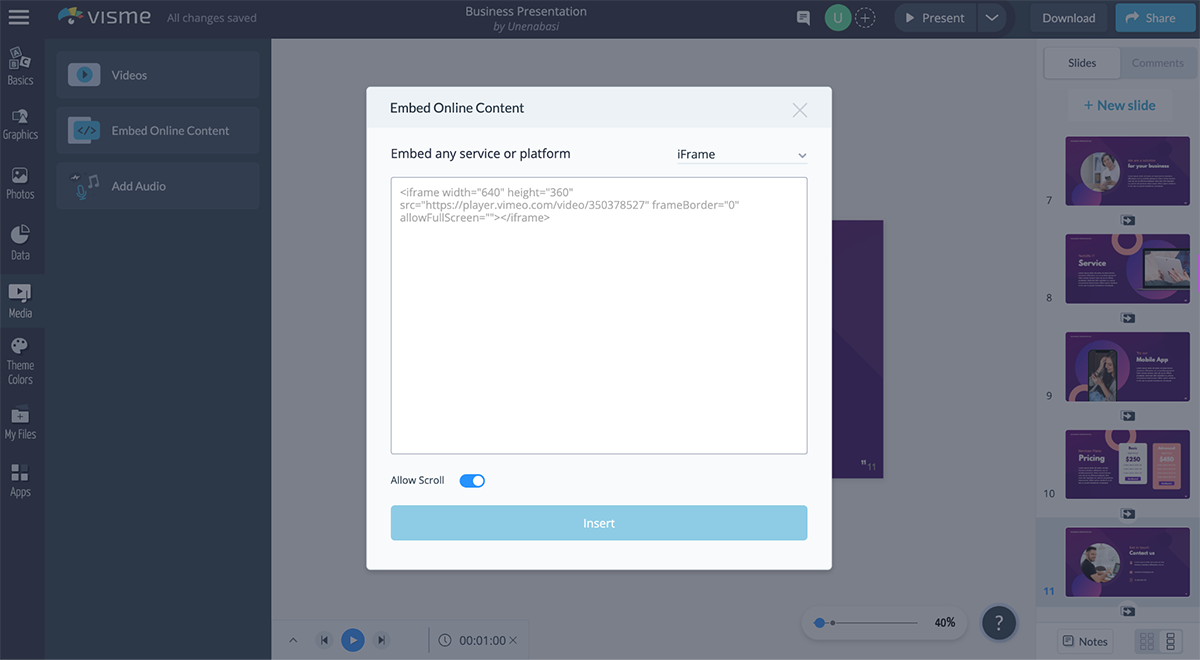
Salah satu perbedaan terpenting antara Visme dan Google Slides adalah kemampuan untuk menyisipkan konten pihak ketiga. Visme menawarkan kepada pengguna alat yang dapat digunakan untuk menyisipkan konten interaktif dari URL, HTML, iframe seperti survei, jajak pendapat, kuis, peta, umpan langsung, halaman web, dan hampir semua konten pihak ketiga dengan kode embed.
Tonton video ini untuk mempelajari semua tentang menambahkan dan menyematkan konten online eksternal di Visme.
Google Slide
Google Slides tidak mendukung iframe secara native.
Dakwaan
Dengan bantuan widget iframe, pada dasarnya Anda dapat menggabungkan konten dari sumber pihak ketiga terkemuka mana pun yang memberi Anda kode iframe (misalnya, Wufoo untuk formulir, SlideShare untuk slide, Spotify untuk audio, dll.).
8. Hasilkan Prospek
Visme
Fitur berguna lainnya yang hanya ditawarkan oleh Visme adalah kemampuan untuk menghasilkan prospek dengan presentasi dan slide deck Anda.
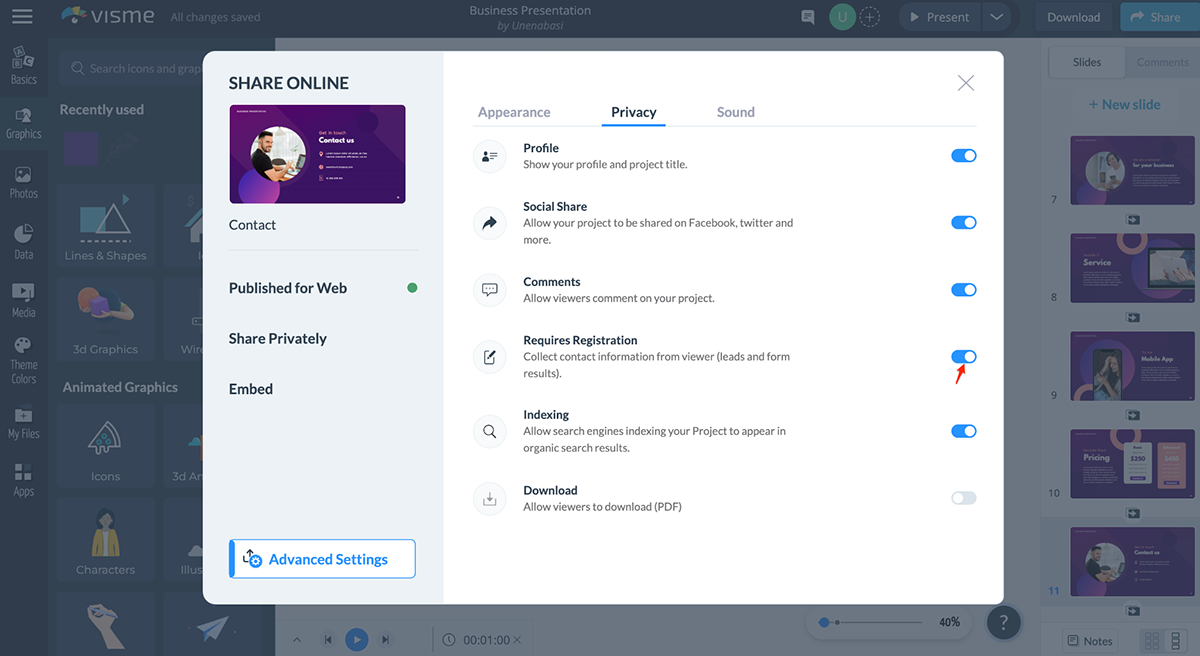
Cukup dengan mengeklik tombol Bagikan > Setelan Lanjutan > Privasi dan mengaktifkan fitur Memerlukan Pendaftaran yang terdapat di bawah tab Setelan, semua pengunjung proyek Anda akan diminta mengisi formulir singkat untuk melihat presentasi.
Pada akhirnya, Anda akan memiliki daftar tanggal, nama, perusahaan, email, dan lokasi yang dapat Anda impor ke sistem CRM atau buletin favorit Anda, seperti MailChimp, Constant Contact, atau Salesforce.
Google Slide
Anda tidak akan menemukan fitur ini di slide Google
Dakwaan
Visme adalah pilihan terbaik di sini. Fitur ini adalah alat yang hebat untuk mengumpulkan informasi kontak dari pemirsa Anda, seperti nama, alamat email, dan nama bisnis mereka.
9. Analisis
Visme
Tertarik melihat siapa yang melihat proyek Anda, untuk berapa lama dan dari mana? Visme juga membedakan dirinya dari Google Slides dengan menyediakan fitur analitik canggih yang memungkinkan Anda melihat seberapa baik dek slide Anda melibatkan audiens target Anda.
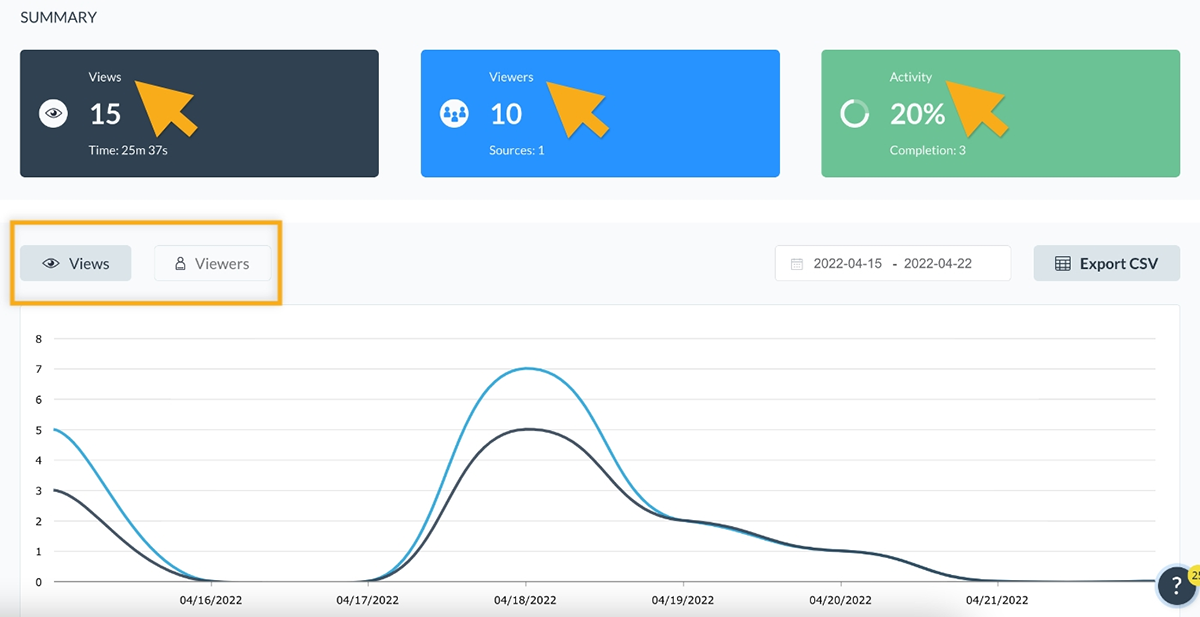
Dengan fitur ini, Anda dapat mengukur keefektifan setiap proyek Anda selama periode waktu tertentu. Untuk mengakses analitik Visme dari Dasbor Anda, klik tab “Data” di sidebar kiri.
Google Slide
Google Slides tidak memiliki fitur ini.
Dakwaan
Alat ini memberikan wawasan seperti Tampilan, Kunjungan Unik, Aktivitas, Penyelesaian, dan informasi lainnya seperti tanggal/waktu tampilan, IP pengunjung, lokasi pengunjung, total waktu yang dihabiskan untuk proyek dan sumber.
Mendapatkan wawasan dan detail terperinci tentang konten Anda dapat membantu Anda melihat apa yang berfungsi dan apa yang dapat ditingkatkan. Jadi Visme memenangkan babak ini.
10. Sisipkan Bagan Animasi
Google Slide
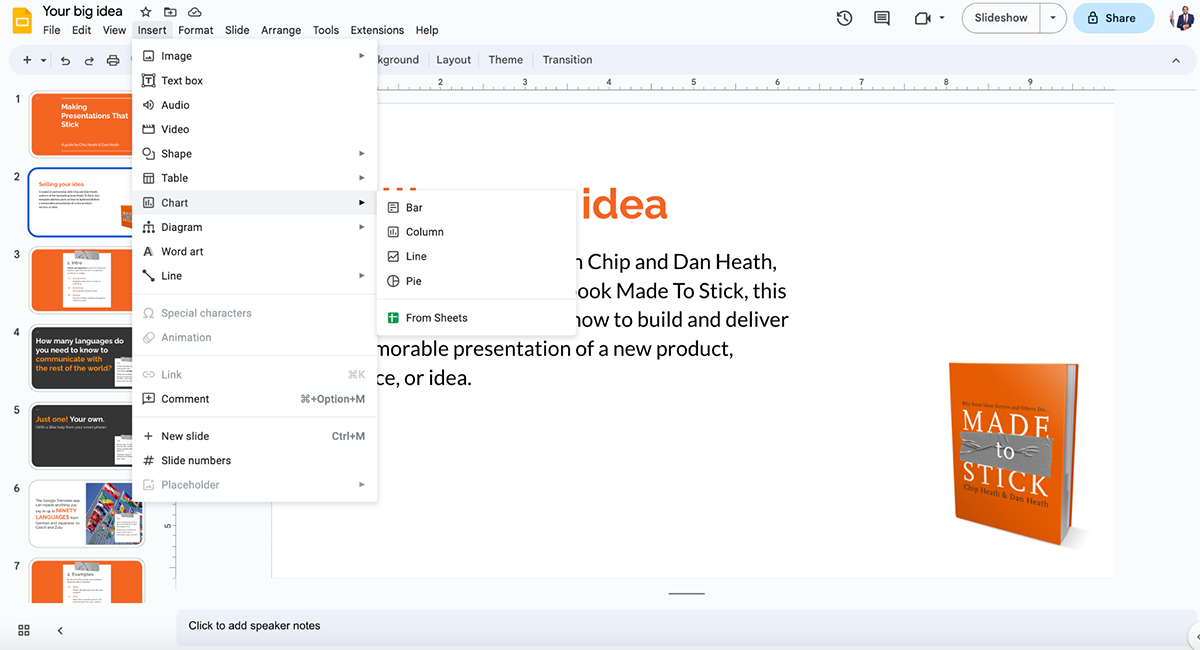
Meskipun Google Slides memungkinkan Anda menyisipkan bagan dan grafik menggunakan data dari Google Sheets, itu tidak memberi Anda kemampuan untuk membuat bagan dan grafik animasi dan interaktif.
Visme
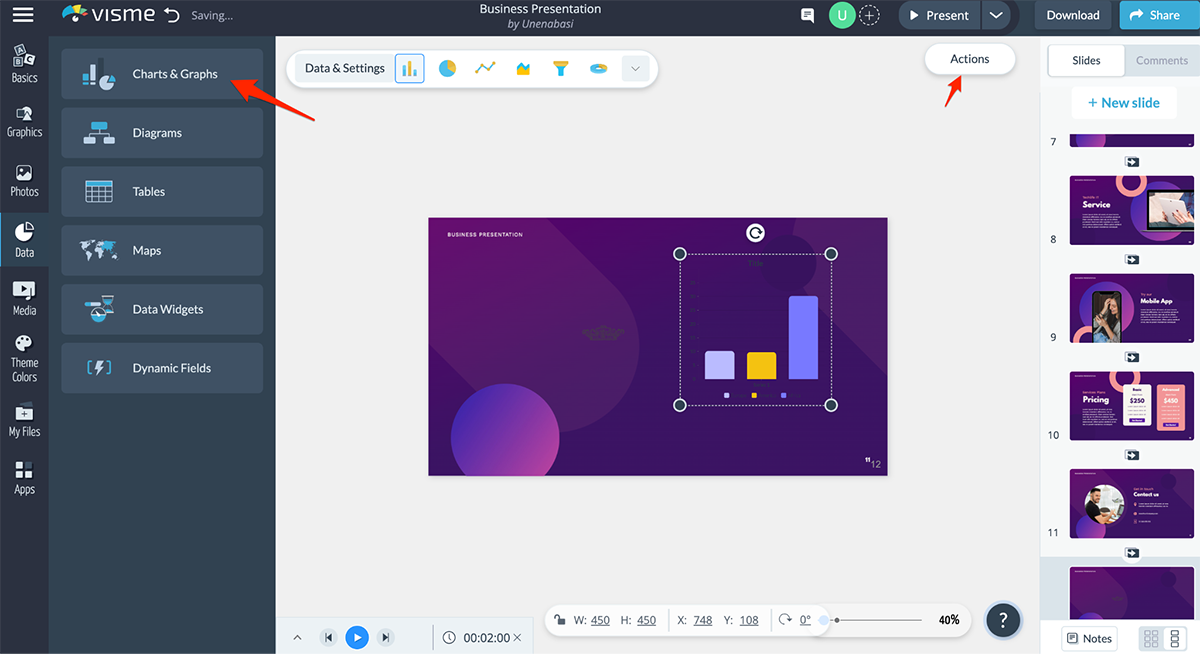
Ini dapat dengan mudah dilakukan di Visme dengan memilih Data > Bagan dan Grafik. Setelah memasukkan grafik, klik Tindakan untuk mulai menganimasikan grafik Anda.
Berikut cara menganimasikan grafik di Visme
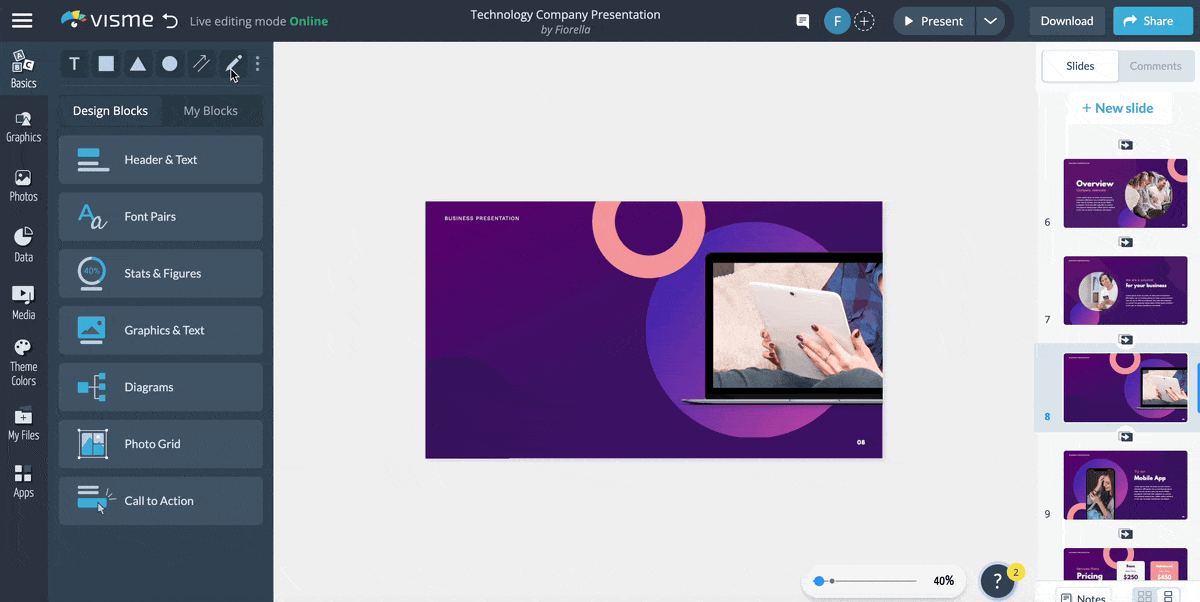
Dakwaan
Visme adalah alat bantu untuk membuat bagan animasi, yang penting untuk penceritaan data. Mereka adalah cara yang efektif untuk menyampaikan informasi dan data yang kompleks kepada audiens dengan cara yang menarik secara visual.
Visualisasi data ini dapat membantu menyoroti tren, pola, dan hubungan dalam data, serta dapat mempermudah pemirsa untuk memahami dan menyimpan informasi yang disajikan.
11. Pengelola Media
Visme
Visme memungkinkan Anda untuk melacak dan menggunakan kembali semua aset media lama Anda melalui pengelola media barunya. Ini memungkinkan Anda menggunakan kembali gambar, ikon, dan file GIF dari proyek sebelumnya.
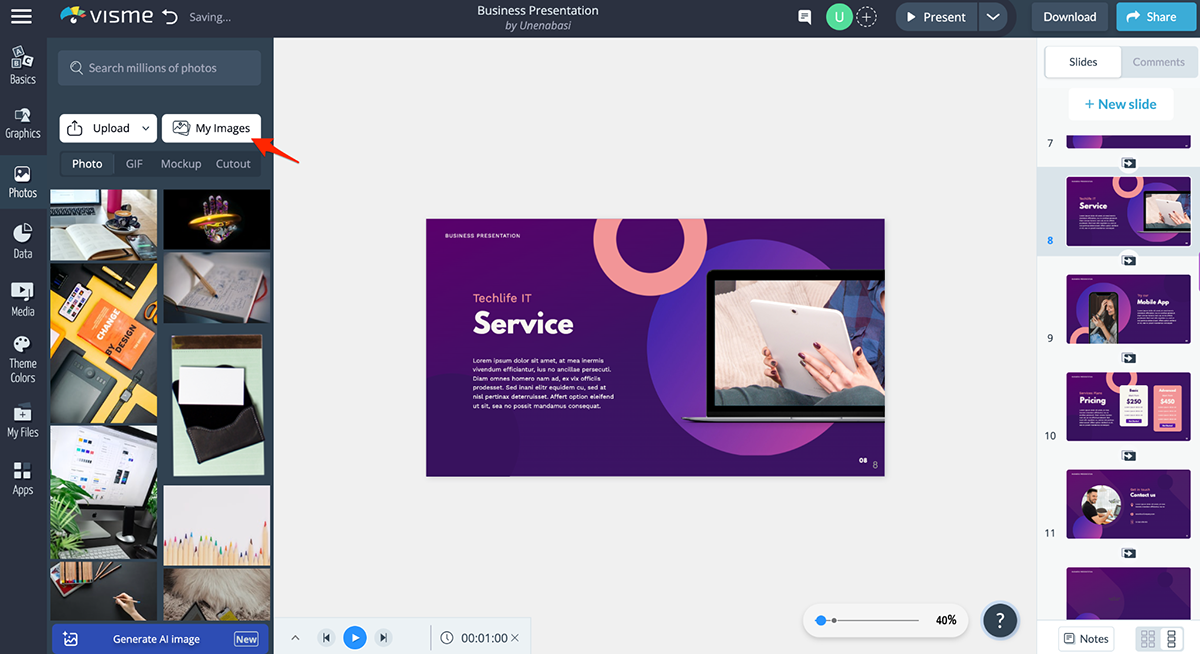
Cukup klik pada Foto lalu pilih opsi My Library di bagian atas panel berlabuh. Anda dapat mengelola semua aset media yang sebelumnya digunakan dari pop-up yang muncul, termasuk gambar, ikon, dan file GIF.
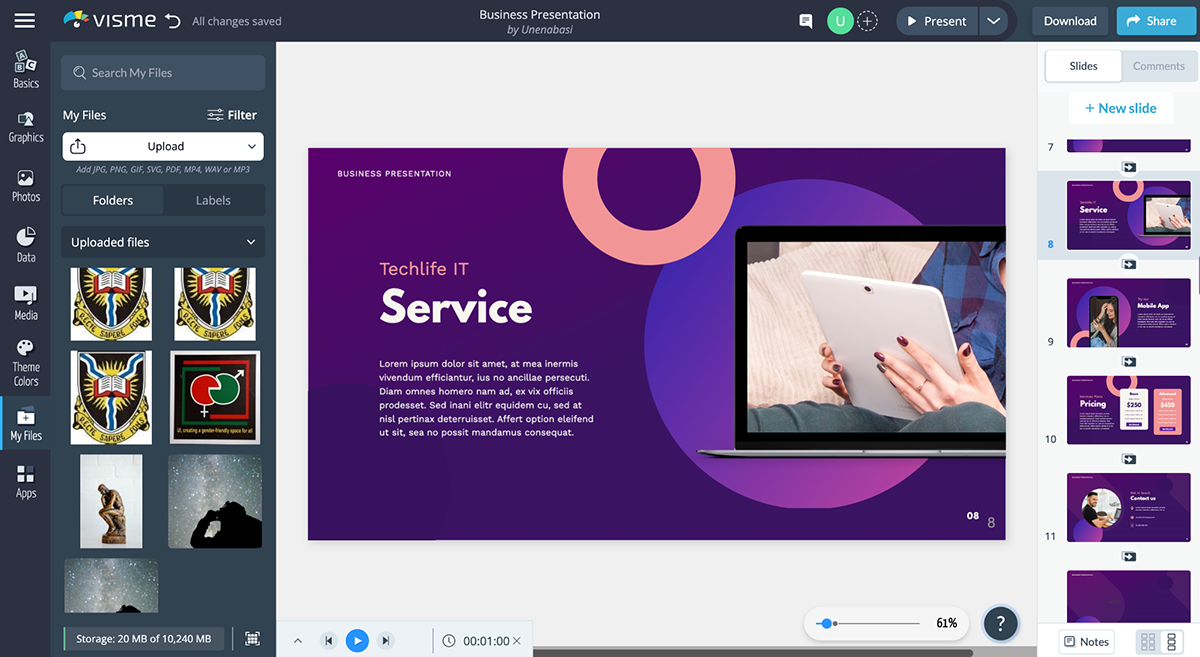
Google Slide
Alat ini tidak memiliki repositori tempat Anda dapat mengambil file yang digunakan sebelumnya. Kecuali file Anda disimpan di Google Drive, Anda harus mengunggah file dari komputer Anda setiap kali membuat presentasi.
Dakwaan
Visme menang sekali lagi.
12. Preset Warna dan Wisaya Merek
Visme
Terakhir, Visme juga memudahkan untuk membuat konten yang tampak hebat dalam waktu yang lebih singkat dengan menyediakan banyak prasetel kombinasi warna kepada pengguna yang dapat diterapkan ke proyek apa pun, bergantung pada gaya visual yang Anda pikirkan.
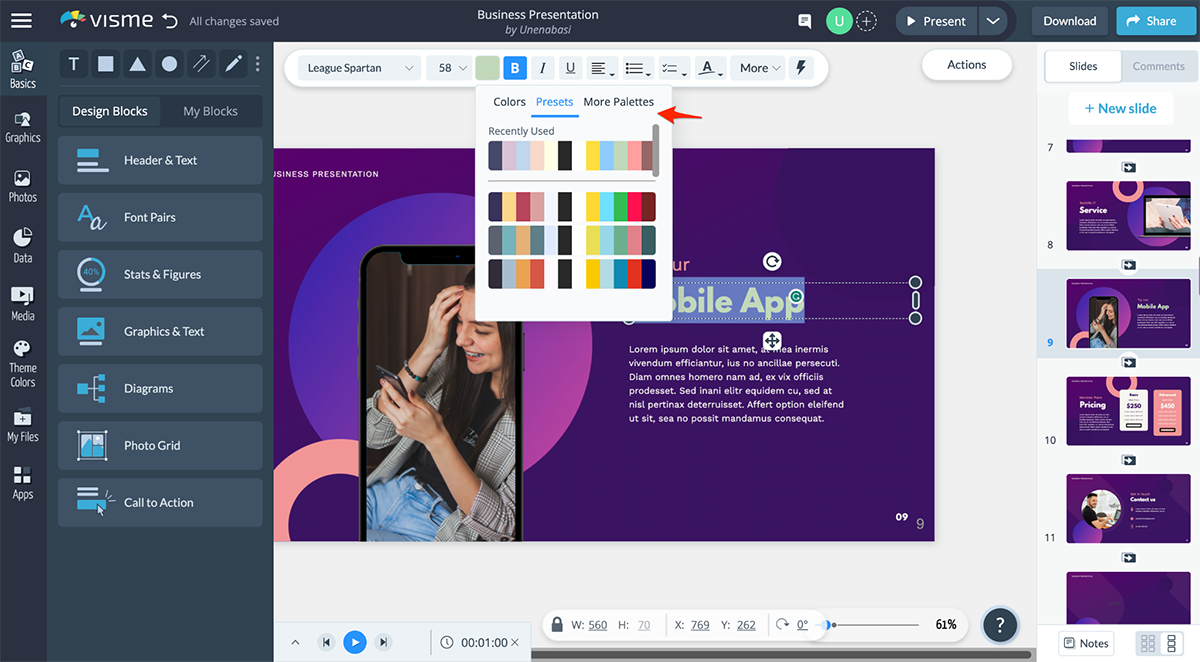
Dari tema elegan hingga palet yang lebih hidup dan bersemangat, Visme menawarkan preset warna yang indah untuk berbagai preferensi dan jenis proyek.
Alat Desain Merek yang didukung AI membantu Anda membuat visual bermerek yang indah untuk presentasi Anda dalam hitungan detik. Yang perlu Anda lakukan hanyalah memasukkan URL situs web Anda dan alat ini akan menarik logo, warna merek, dan font dari situs web Anda.
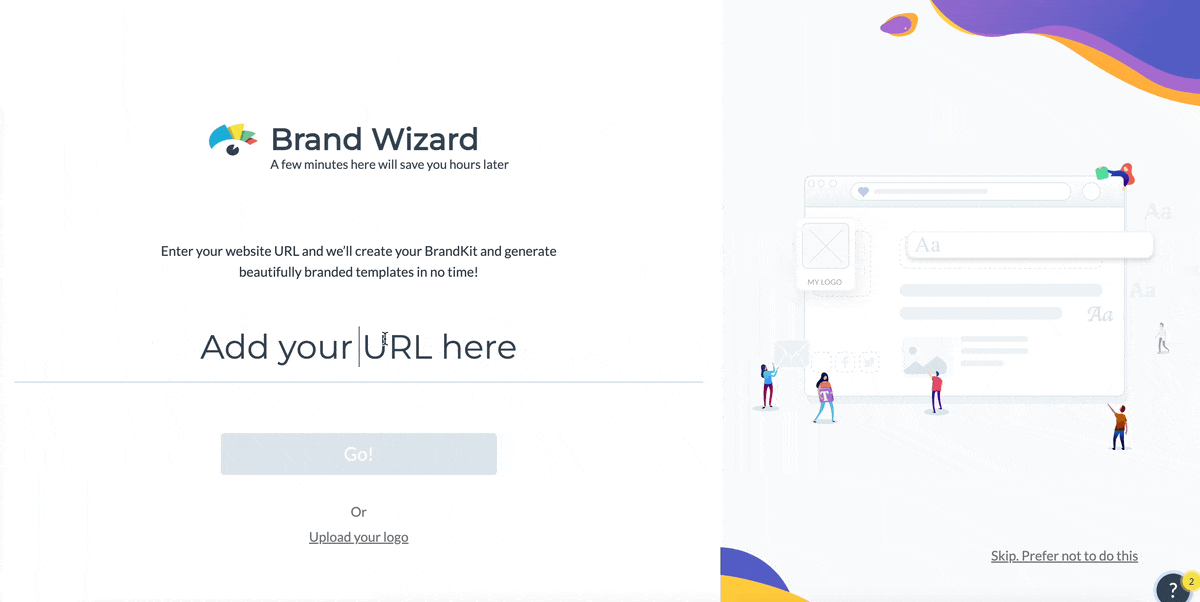
Google Slide
Google Slides memiliki tema warna yang lebih sedikit dibandingkan dengan Visme. Selain itu, Google Slides tidak memiliki alat desain merek.
Dakwaan
Visme tidak hanya memiliki preset warna yang keren, tetapi Anda juga dapat membuat warna tema khusus untuk proyek Anda. Wisaya merek menyempurnakan untuk memastikan presentasi tim Anda tetap pada merek.
Putusan Akhir
Dalam hal membuat presentasi yang menarik secara visual, memilih alat yang tepat dapat membuat semua perbedaan. Kami telah menunjukkan kepada Anda semua kesamaan dan fitur yang membedakannya.
Singkatnya, Visme dan Google Slides adalah alat yang hebat untuk berkolaborasi dengan anggota tim dan meningkatkan produktivitas dengan menghilangkan beberapa karakteristik kikuk dari perangkat lunak lama seperti PowerPoint.
Namun, Visme selangkah lebih maju dari Google Slides dengan juga menawarkan alat pembuatan konten visual drag-and-drop sederhana yang dapat digunakan untuk membuat presentasi yang menawan tanpa kerumitan kurva belajar yang curam.
Jika Anda mencari alat yang mengubah cara Anda membuat presentasi dan menawarkan berbagai aset multimedia, opsi kolaborasi dan penyesuaian, serta template profesional, perangkat lunak presentasi Visme adalah pilihan terbaik Anda.
Jadi, apa pendapat Anda tentang perbandingan Google Slide versus Visme? Mana yang paling sesuai dengan kebutuhan Anda saat ini? Kami akan senang mendengar komentar dan umpan balik Anda. Cukup kirimkan baris di bawah ini di bagian komentar, dan kami akan menghubungi Anda sesegera mungkin.
